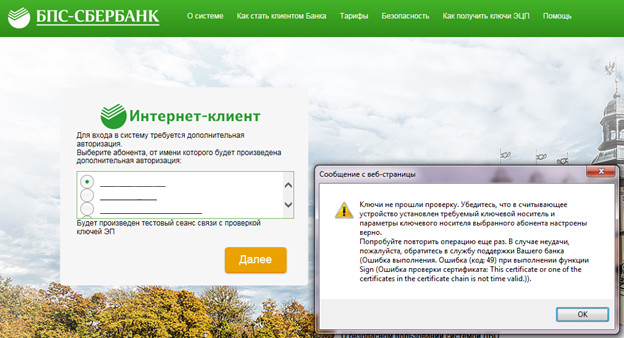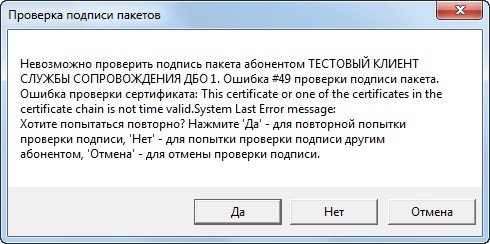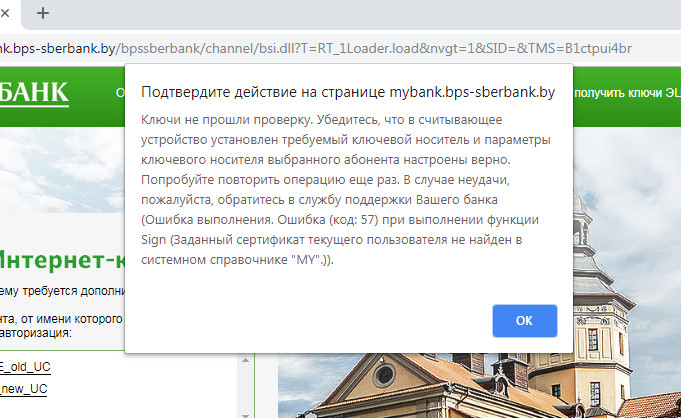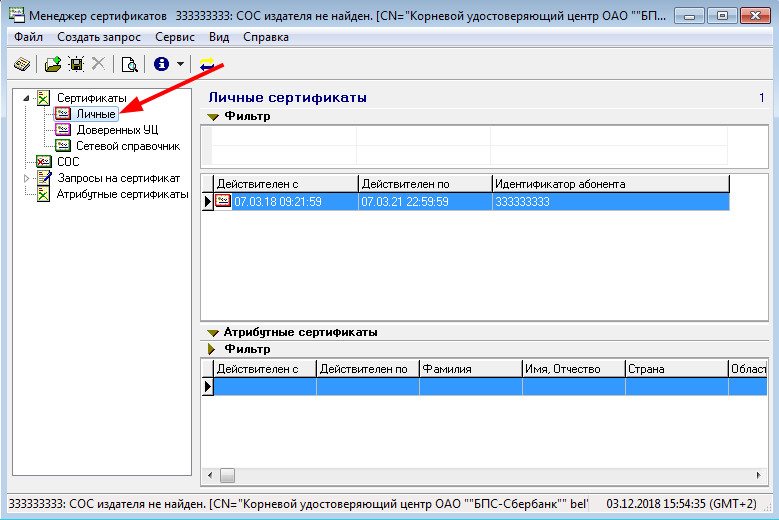Использование ЭЦП открывает для владельца подписи дополнительные возможности. Но вместе с этим, иногда сопровождается небольшими техническими проблемами, связанными с необходимостью чёткого выполнения действий, связанных с загрузкой сертификатов, авторизацией, установкой необходимого программного обеспечения, а также системных требований к компьютеру.
Важно отметить, что большинство ошибок при работе с ЭЦП можно устранить в домашних условиях, без необходимости привлечения специалистов со стороны.
Содержание
- Какие виды ошибок ЭЦП бывают
- Проблема с подписанием ЭПЦ
- Как проявляется данная ошибка и что сделать, чтобы исправить
- Проблема с сертификатом
- Что делать если не найден сертификат или не верен
- Проблемы при авторизации
Какие виды ошибок ЭЦП бывают
Среди наиболее часто встречающихся ошибок в процессе подписания электронных документов электронной подписью выделяют три ключевых блока:
Проблема с подписанием ЭПЦ. Возникает в момент, когда владелец подписи желает использовать ее при подписании электронного документа.
Проблема с сертификатом. Здесь система информирует пользователя об отсутствии (не действительности), либо использовании незарегистрированного сертификата удостоверяющего центра, необходимого для внешней проверки ЭП.
Проблемы при авторизации. Появляется при проверке пользователя, когда владелец электронной подписи впервые пытается зайти на электронную площадку с подтверждением личности через ЭЦП.
Проблема с подписанием ЭПЦ
Причины, вызывающие подобную ошибку весьма разнообразны. Тут можно выделить такие основные направления:
- Закрытый ключ со съемного носителя (диска, флешки, Токена), не соответствует имеющемуся ключу открытого сертификата. Банальный человеческий фактор выбора не того носителя информации с ЭЦП. Если же «правильный» ключ утерян, придется обращаться в Удостоверяющий центр для перевыпуска.
- Недействительный сертификат. Чтобы устранить подобную ошибку потребуется переустановить открытый сертификат. Важно учитывать требования криптопровайдера (инструкции по необходимым действиям) для установки открытых сертификатов.
- Сертификат подписи определяется как не проверенный. Потребуется выполнить переустановку корневого сертификата, сформировавшего ЭП Удостоверяющего центра.
- Закончился срок действия криптопровайдера. Необходимо получить новый лицензионный ключ, позволяющий работать с программным обеспечением криптопровайдера. Информация запрашивается через УЦ, либо владельца ПО.
- Не виден сертификат на носителе. Помогает простая перезагрузка компьютера для устранения ошибка генерации.
- Алгоритм сертификата ЭЦП не поддерживается. Подобная ошибка может возникать при подписании электронной отчетности в налоговую. Потребуется переустановить КриптоПро CSP и проверить его на совместительство с имеющейся у вас на компьютере операционной системой.
Как проявляется данная ошибка и что сделать, чтобы исправить
Ошибка исполнения функции с информированием о невозможности подписать документ ЭЦП обычно появляется в момент подписания документа.
Система сразу выводит на экран уведомление о непредвиденной ошибке с кратким указанием причины ее возникновения.
Обычно для ее исправления требуются такие действия:
- проверка наличия, срока действия, подлинности сертификатов и выполнение их замены;
- выполнение проверки корректной работы операционной системы компьютера, ее обновление до минимальных допустимых параметров;
- проверка состояния съемного носителя закрытого ключа;
- выявление и устранение ошибок работы криптопровайдера.
Важно. Причина, из-за которой владелец ЭЦП не может нею воспользоваться, может быть комплексной. Поэтому, если не сработал один из предложенных вариантов, проверьте по другим направлениям.
Проблема с сертификатом
Распространенным явлением во время подписания электронных документов ЭЦП является получение уведомления, что системе не удалось получить доступ к сертификатам, пригодным для формирования подписи.
Здесь причины возникновения неисправности могут быть такими:
- Пользователь не установил на свой ПК корневые сертификаты УЦ, осуществлявшего формирование и выдачу ЭЦП. Для устранения – скачать и установить на компьютер такой сертификат, либо прописать доступ к нему.
- Система не видит личных сертификатов владельца ЭЦП. Выдаются одновременно с оформлением ЭП. Их необходимо загрузить на ваш ПК, и подтянуть в криптопровайдер. В дальнейшем можно загрузить через сайт УЦ. Устанавливаются и прописываются на рабочем месте, предназначенном для работы с ЭЦП. С незарегистрированным сертификатом вы не сможете осуществлять подписание электронных документов.
- Информирование о невалидности сертификатов. Обычно такое возможно в случае, когда заканчивается срок действия сертификата, либо их отзывают. Потребуется обращаться в УЦ, выдавший ЭЦП, для уточнения статуса сертификатов подписи. В некоторых случаях помогает обновление сертификатов на компьютере пользователя. Сделать это можно вручную.
Мнение эксперта
Владимир Аникеев
Специалист отдела технической поддержки УЦ
Внимательно читайте природу ошибки, что выдает система. Обычно это ключ к дальнейшему направлению поиска источника проблемы и ее устранению.
Что делать если не найден сертификат или не верен
Когда сертификат отсутствует в списке «Ваши Сертификаты», проблема может оказаться в отсутствии коренного сертификата УЦ.
Для устранения этой проблемы необходимо:
- проверить наличие такого сертификата на вашем ПК по пути: «Пуск» — дальше «Все программы» — после этого плагин «КриптоПро» — а уже там «Сертификаты»;
- дальше находим вкладку «Личное», выбираем «Сертификаты»;
- потребуется открыть не отображенный во вкладке сертификат и просмотреть его «Путь сертификации»;
- тут отображаются все цепочки сертификатов в порядке ранжирования. Важно чтобы напротив какого-то из них не стоял желтый, либо красный значок предупреждения. Если подобное присутствует – нажмите на сам сертификат и ознакомьтесь с ошибкой, что выдаст система;
- в зависимости от причины (обычно это окончание действия сертификата, либо не верифицирован) выполните ее устранение.
Чтобы устранить ошибку и перезагрузить отозванный сертификат потребуется выполнить несколько не сложных действий:
- в окне «Свойства браузера» откройте личный сертификат. Попасть туда можно через «Поиск» меню «Пуск». В открытом окошке ищите вкладку «Содержание», дальше вкладку «Сертификаты»;
- после этого во вкладке «Состав» потребуется выбрать позицию «Точки распространения списков отзывов»;
- в следующем блоке под названием «Имя точки распространения» необходимо выполнить копирование ссылки загрузки файла списка отзывов;
- переходя по указанной ссылке необходимо скачать и установить файл списка отзывов (CRL);
- дальше переходим по подсказкам «Мастера импорта сертификатов».
Следующей распространенной проблемой, когда компьютер не видит сертификат на носителе, является сбой в работе программных продуктов компьютера либо Токена (флешки). Обычно помогает простая перезагрузка ПК. Среди прочих популярных проблем этого направления можно выделить такие:
- На носителе отсутствует драйвер, либо он установлен не корректно. Необходимо скачать последнюю версию драйвера с официального источника и установите его. Можно проверить работоспособность съемного носителя на другом ПК. В этом случае, если другой ПК нормально работает с носителем ЭЦП, переустановите драйверы на первом компьютере.
- Система долго распознает носитель ЭЦП. Тут проблема в операционной системе. Ее потребуется обновить до минимального уровня, требуемого для работы с ЭЦП.
- USB-порт работает не корректно. Попробуйте подсоединить Токен (флешку) через другой порт, либо на другом ПК, чтобы убедиться, что проблема не в носителе. Выполните перезагрузку компьютера.
- Если Токин (флешка) не открывается ни на одном компьютере, значит проблема в носителе. Когда ключ был записан в единственном экземпляре на этот носитель – потребуется обращаться в УЦ для перевыпуска ЭЦП.
Важно. Перед вынесением «окончательного вердикта» касательно работоспособности носителя и сертификата, не поленитесь выполнить их проверку через несколько различных источников.
Проблемы при авторизации
Часто с подобными неприятностями сталкиваются владельцы ЭЦП, пытающиеся пройти регистрацию, либо авторизацию на различных электронных торговых площадках. Пользователю появляется уведомление, что его подпись не авторизирована.
Обычно проблема кроется:
- Отсутствие регистрации. Потребуется попросту зарегистрироваться на избранном вами ресурсе.
- Не зарегистрирован сертификат. Возникает после обновления ключа ЭЦП. Устраняется путем регистрации нового сертификата ключа ЭЦП.
Мнение эксперта
Владимир Аникеев
Специалист отдела технической поддержки УЦ
На различных ресурсах процесс регистрации (авторизации) может существенно отличаться, иметь определенные ограничения, а также блокироваться защитным ПО. Поэтому перед началом процедуры не поленитесь ознакомиться с соответствующей инструкцией и правилами.
В дальнейшем, при работе на самой электронной площадке и попытке подписать электронные документы, могут возникать дополнительные трудности, связанные с такими моментами:
- Необходимости присоединиться к регламенту. Система не даст возможность полноценно работать, если вы не согласитесь с ее условиями.
- Невозможность загрузить файл (файлы). Обычно это ошибка превышения размера информации, что допустима для загрузки. Просто смените формат разрешения файла, чтобы уменьшить его размер.
- Требование использовать определенный браузер (определенную версию браузера). Это системные требования владельца площадки, которые необходимо соблюдать.
- Проблемы со считыванием сертификатов. Потребуется проверить не просрочены ли ваши сертификаты, а также все ли они установлены на ПК.
Что значит er 10002 неопределенная ошибка при проверке ЭЦП, что делать?
Возможно не прошла расшифровка файла ключа. Перезагрузите компьютер. Проверьте, отображается ли съемный носитель ключа ЭЦП, наличие и корректность отображения сертификатов, а также соответствие их (должен быть одинаковый владелец).
Ошибка 52 цифровая подпись
Связана с повреждением, либо отсутствием необходимых драйверов на носителе, либо ПК. Потребуется скачать с официального источника недостающий драйвер и переустановить его.
Почему компьютер не видит ЭЦП?
Несоответствие программного продукта операционной системы и съемного носителя (флешки), либо повреждение флешки. Устраняется путем обновления операционной системы до минимально необходимой версии. В случае обнаружения повреждения флешки – может потребоваться перевыпуск ЭЦП удостоверяющим центром.
Почему КриптоПро не отображает ЭЦП?
Потребуется выполнить определенные настройки вашего браузера и добавить программу в меню веб-обозревателя, а также загрузить недостающие сертификаты ЭЦП.
Где на компьютере искать сертификаты ЭЦП?
Хранение сертификатов в Windows (от 7 версии) осуществляется по адресу: C:UsersПОЛЬЗОВАТЕЛЬAppDataRoamingMicrosoftSystemCertificates
где вместо «ПОЛЬЗОВАТЕЛЬ» должно стоять наименование вашего ПК
Signhash error ошибка формирования подписанных данных ошибка исполнения функции
Проблема: при работе КриптоПро CSP возникает ошибка с текстом/кодом из списка (возможны сочетания текста/кода):
Ошибка исполнения функции
Function failed during execution
0x8007065B
0x65b
1627
Причина возникновения подобной ошибки — истекшая лицензия КриптоПро CSP.
Решение: приобрести и активировать лицензию КриптоПро CSP (рекомендуется сразу приобретать лицензию и переходить на версию 5.0).
Проверить статус лицензии КриптоПро CSP можно следующим образом:
1) В Windows:
- во вкладке Общие в панели КриптоПро CSP,
- в оснастке Управление лицензиями КриптоПро PKI,
- в разделе Общее в панели Инструменты КриптоПро (только для CSP 5.0)
2) В macOS:
- в разделе Общее в панели Инструменты КриптоПро (только для CSP 5.0)
- если установлен КриптоПро CSP 4.0, то только с помощью выполнения команды в Терминале (Finder-Программы-Утилиты-Терминал):
3) В Linux:
- в разделе Общее в панели Инструменты КриптоПро (только для CSP 5.0)
- если установлен КриптоПро CSP 4.0 или нет GUI, то только с помощью выполнения команды в консоли:
В команде под подразумевается один из следующих идентификаторов платформы:
ia32 — для 32-разрядных систем; amd64 — для 64-разрядных систем.
Активировать лицензию КриптоПро CSP можно следующим образом:
1) В Windows:
- кнопка Ввод лицензии во вкладке Общие в панели КриптоПро CSP,
- в оснастке Управление лицензиями КриптоПро PKI (КриптоПро CSP / контекстное меню / Все задачи / Ввести серийный номер),
- кнопка Ввести лицензию в разделе Общее в панели Инструменты КриптоПро (только для CSP 5.0 R2 и новее)
Источник
Ошибка формирования запроса в КриптоПро Browser plug-in
При подписании каких-либо документов в системе удалённого финансового документооборота мы можем столкнуться с уведомлением об ошибке создания подписи в виде « Ошибка формирования запроса в КриптоПро ЭЦП Browser plugin ». Причиной проблемы обычно является сбой в работе ПО, устаревшая версия системы, а также комплекс других смежных факторов. Ниже разберём суть возникшей проблемы, а также наметим пути её решения.
Суть и причины ошибки формирования запроса
Рассматриваемая ошибка появляется во время подписи СУФД, и может быть вызвана следующими причинами:
- Нестабильное сетевое соединение;
- Не инсталлирован или вовсе не доступен КриптоПро CSP;
- Не инсталлирован или вовсе не доступен CAdESBrowserPlug-in;
- Ваш браузер работает некорректно.
Наиболее часто ошибка появляется после обновления КриптоПРО CSP до какой-либо из более современных версий (к примеру, после обновления до версии 4.0.9842 ).
Давайте разберём способы, позволяющие исправить ошибку формирования запроса в программе КриптоПро Browser plug-in.
Изменение значения системного реестра
Хорошей эффективностью является изменение значений параметров системного реестра. Разберём соответствующие способы для 32 и 64-битных систем. Если же вы не знаете, какая у вас стоит система, нажмите комбинацию клавиш Win+Pause и просмотрите данные в появившемся окне.
Для Виндовс 32 бита:
- Нажмите на Win+R, введите в появившемся окне regedit и нажмите Энтер. Перейдите по пути:
Для Виндовс 64 бита:
- Нажмите на Win+R, введите в появившемся окне regedit и нажмите Энтер. Перейдите по пути:
Установка новой версии КриптоПро при ошибке создания подписи
В некоторых случаях устаревшая версия ПО может вызывать ошибку формирования запроса в КриптоПро Browser plug-in. Рекомендуем удалить старую версию с помощью утилиты CSPClean, перезагрузить ПК, и установить последнюю версию КриптоПро CSP.
Также обратите ваше внимания, что функция Secure Boot в вашем БИОСе должна быть отключена.
Отключите Secure Boot в БИОСе
Удаление ряда корневых и промежуточных сертификатов
Хорошей эффективностью обладает способ с удалением двух корневых и промежуточных сертификатов Федерального казначейства с установкой их новых аналогов для решения ошибки с КриптоПро Browser plug-in.
Это следующие сертификаты:
| Сертификаты: | Особенности |
|---|---|
| Корневой сертификат ГУЦ.crt
Корневой сертификат ГУЦ ГОСТ 2012.crt |
Данные два первых сертификата устанавливаются в «Сертификаты», и далее «Текущий пользователь», затем «Доверенные корневые центры сертификации» — «Локальный компьютер» – «Сертификаты». Не забудьте перед этим поставить галочку в меню «Вид» — «Параметры» рядом с опцией «Показывать физические хранилища». |
| Подчиненный сертификат УЦ ФК от 04.07.2017.crt
Подчиненный сертификат УЦ ФК ГОСТ 2012.crt |
Последние два сертификата необходимо установить в «Сертификаты», далее «Текущий пользователь», затем «Промежуточные центры сертификации» — «Локальный компьютер» — «Сертификаты». Не забудьте поставить галочку в меню «Вид» — «Параметры», рядом с опцией «Показывать физические хранилища». |
Деактивация системы сторонних криптопровайдеров
Если в вашей системе кроме КриптоПро установлены сторонние криптопровайдеры (например, « Securitycode » или « Infocrypt »), рекомендуем их удалить. Это может помочь устранить ошибку формирования запроса в КриптоПро Browser plug-in.
Установка плагина заново при ошибке создания подписи
Если КриптоПро Browser plug-in не работает, хорошим решением будет скачать и установить его заново.
- Перейдите на ресурс cryptopro.ru;
- Щёлкните справа на опции «Скачать плагин», скачайте и запустите данный файл на выполнение;
Использование Java
Если КриптоПро ЭЦП Browser plugin работает нестабильно, стоит отключить данный плагин. Вместо него используйте более стабильную Java.
Заключение
В нашей работе мы разобрали факторы появления ошибки при создании подписи и формировании запроса в КриптоПро Browser plug-in, а также наметили пути устранения проблемы. Используйте перечисленные нами способы для решения возникшей дисфункции.
Источник
Проблемы с электронной подписью и способы их решения
Использование ЭЦП открывает для владельца подписи дополнительные возможности. Но вместе с этим, иногда сопровождается небольшими техническими проблемами, связанными с необходимостью чёткого выполнения действий, связанных с загрузкой сертификатов, авторизацией, установкой необходимого программного обеспечения, а также системных требований к компьютеру.

Важно отметить, что большинство ошибок при работе с ЭЦП можно устранить в домашних условиях, без необходимости привлечения специалистов со стороны.
Какие виды ошибок ЭЦП бывают
Среди наиболее часто встречающихся ошибок в процессе подписания электронных документов электронной подписью выделяют три ключевых блока:
Проблема с подписанием ЭПЦ
Причины, вызывающие подобную ошибку весьма разнообразны. Тут можно выделить такие основные направления:
- Закрытый ключ со съемного носителя (диска, флешки, Токена), не соответствует имеющемуся ключу открытого сертификата. Банальный человеческий фактор выбора не того носителя информации с ЭЦП. Если же «правильный» ключ утерян, придется обращаться в Удостоверяющий центр для перевыпуска.
- Недействительный сертификат. Чтобы устранить подобную ошибку потребуется переустановить открытый сертификат. Важно учитывать требования криптопровайдера (инструкции по необходимым действиям) для установки открытых сертификатов.
- Сертификат подписи определяется как не проверенный. Потребуется выполнить переустановку корневого сертификата, сформировавшего ЭП Удостоверяющего центра.
- Закончился срок действия криптопровайдера. Необходимо получить новый лицензионный ключ, позволяющий работать с программным обеспечением криптопровайдера. Информация запрашивается через УЦ, либо владельца ПО.
- Не виден сертификат на носителе. Помогает простая перезагрузка компьютера для устранения ошибка генерации.
- Алгоритм сертификата ЭЦП не поддерживается. Подобная ошибка может возникать при подписании электронной отчетности в налоговую. Потребуется переустановить КриптоПро CSP и проверить его на совместительство с имеющейся у вас на компьютере операционной системой.
Как проявляется данная ошибка и что сделать, чтобы исправить
Ошибка исполнения функции с информированием о невозможности подписать документ ЭЦП обычно появляется в момент подписания документа.
Система сразу выводит на экран уведомление о непредвиденной ошибке с кратким указанием причины ее возникновения.
Обычно для ее исправления требуются такие действия:
- проверка наличия, срока действия, подлинности сертификатов и выполнение их замены;
- выполнение проверки корректной работы операционной системы компьютера, ее обновление до минимальных допустимых параметров;
- проверка состояния съемного носителя закрытого ключа;
- выявление и устранение ошибок работы криптопровайдера.
Важно. Причина, из-за которой владелец ЭЦП не может нею воспользоваться, может быть комплексной. Поэтому, если не сработал один из предложенных вариантов, проверьте по другим направлениям.
Проблема с сертификатом
Распространенным явлением во время подписания электронных документов ЭЦП является получение уведомления, что системе не удалось получить доступ к сертификатам, пригодным для формирования подписи.
Здесь причины возникновения неисправности могут быть такими:
- Пользователь не установил на свой ПК корневые сертификаты УЦ, осуществлявшего формирование и выдачу ЭЦП. Для устранения – скачать и установить на компьютер такой сертификат, либо прописать доступ к нему.
- Система не видит личных сертификатов владельца ЭЦП. Выдаются одновременно с оформлением ЭП. Их необходимо загрузить на ваш ПК, и подтянуть в криптопровайдер. В дальнейшем можно загрузить через сайт УЦ. Устанавливаются и прописываются на рабочем месте, предназначенном для работы с ЭЦП. С незарегистрированным сертификатом вы не сможете осуществлять подписание электронных документов.
- Информирование о невалидности сертификатов. Обычно такое возможно в случае, когда заканчивается срок действия сертификата, либо их отзывают. Потребуется обращаться в УЦ, выдавший ЭЦП, для уточнения статуса сертификатов подписи. В некоторых случаях помогает обновление сертификатов на компьютере пользователя. Сделать это можно вручную.
Что делать если не найден сертификат или не верен
Когда сертификат отсутствует в списке «Ваши Сертификаты», проблема может оказаться в отсутствии коренного сертификата УЦ.
Для устранения этой проблемы необходимо:
- проверить наличие такого сертификата на вашем ПК по пути: «Пуск» — дальше «Все программы» — после этого плагин «КриптоПро» — а уже там «Сертификаты»;
- дальше находим вкладку «Личное», выбираем «Сертификаты»;
- потребуется открыть не отображенный во вкладке сертификат и просмотреть его «Путь сертификации»;
- тут отображаются все цепочки сертификатов в порядке ранжирования. Важно чтобы напротив какого-то из них не стоял желтый, либо красный значок предупреждения. Если подобное присутствует – нажмите на сам сертификат и ознакомьтесь с ошибкой, что выдаст система;
- в зависимости от причины (обычно это окончание действия сертификата, либо не верифицирован) выполните ее устранение.
Чтобы устранить ошибку и перезагрузить отозванный сертификат потребуется выполнить несколько не сложных действий:
- в окне «Свойства браузера» откройте личный сертификат. Попасть туда можно через «Поиск» меню «Пуск». В открытом окошке ищите вкладку «Содержание», дальше вкладку «Сертификаты»;
- после этого во вкладке «Состав» потребуется выбрать позицию «Точки распространения списков отзывов»;
- в следующем блоке под названием «Имя точки распространения» необходимо выполнить копирование ссылки загрузки файла списка отзывов;
- переходя по указанной ссылке необходимо скачать и установить файл списка отзывов (CRL);
- дальше переходим по подсказкам «Мастера импорта сертификатов».
Следующей распространенной проблемой, когда компьютер не видит сертификат на носителе, является сбой в работе программных продуктов компьютера либо Токена (флешки). Обычно помогает простая перезагрузка ПК. Среди прочих популярных проблем этого направления можно выделить такие:
- На носителе отсутствует драйвер, либо он установлен не корректно. Необходимо скачать последнюю версию драйвера с официального источника и установите его. Можно проверить работоспособность съемного носителя на другом ПК. В этом случае, если другой ПК нормально работает с носителем ЭЦП, переустановите драйверы на первом компьютере.
- Система долго распознает носитель ЭЦП. Тут проблема в операционной системе. Ее потребуется обновить до минимального уровня, требуемого для работы с ЭЦП.
- USB-порт работает не корректно. Попробуйте подсоединить Токен (флешку) через другой порт, либо на другом ПК, чтобы убедиться, что проблема не в носителе. Выполните перезагрузку компьютера.
- Если Токин (флешка) не открывается ни на одном компьютере, значит проблема в носителе. Когда ключ был записан в единственном экземпляре на этот носитель – потребуется обращаться в УЦ для перевыпуска ЭЦП.
Важно. Перед вынесением «окончательного вердикта» касательно работоспособности носителя и сертификата, не поленитесь выполнить их проверку через несколько различных источников.
Проблемы при авторизации
Часто с подобными неприятностями сталкиваются владельцы ЭЦП, пытающиеся пройти регистрацию, либо авторизацию на различных электронных торговых площадках. Пользователю появляется уведомление, что его подпись не авторизирована.
Обычно проблема кроется:
- Отсутствие регистрации. Потребуется попросту зарегистрироваться на избранном вами ресурсе.
- Не зарегистрирован сертификат. Возникает после обновления ключа ЭЦП. Устраняется путем регистрации нового сертификата ключа ЭЦП.
В дальнейшем, при работе на самой электронной площадке и попытке подписать электронные документы, могут возникать дополнительные трудности, связанные с такими моментами:
- Необходимости присоединиться к регламенту. Система не даст возможность полноценно работать, если вы не согласитесь с ее условиями.
- Невозможность загрузить файл (файлы). Обычно это ошибка превышения размера информации, что допустима для загрузки. Просто смените формат разрешения файла, чтобы уменьшить его размер.
- Требование использовать определенный браузер (определенную версию браузера). Это системные требования владельца площадки, которые необходимо соблюдать.
- Проблемы со считыванием сертификатов. Потребуется проверить не просрочены ли ваши сертификаты, а также все ли они установлены на ПК.
Возможно не прошла расшифровка файла ключа. Перезагрузите компьютер. Проверьте, отображается ли съемный носитель ключа ЭЦП, наличие и корректность отображения сертификатов, а также соответствие их (должен быть одинаковый владелец).
Связана с повреждением, либо отсутствием необходимых драйверов на носителе, либо ПК. Потребуется скачать с официального источника недостающий драйвер и переустановить его.
Несоответствие программного продукта операционной системы и съемного носителя (флешки), либо повреждение флешки. Устраняется путем обновления операционной системы до минимально необходимой версии. В случае обнаружения повреждения флешки – может потребоваться перевыпуск ЭЦП удостоверяющим центром.
Потребуется выполнить определенные настройки вашего браузера и добавить программу в меню веб-обозревателя, а также загрузить недостающие сертификаты ЭЦП.
Хранение сертификатов в Windows (от 7 версии) осуществляется по адресу: C:UsersПОЛЬЗОВАТЕЛЬAppDataRoamingMicrosoftSystemCertificates
где вместо «ПОЛЬЗОВАТЕЛЬ» должно стоять наименование вашего ПК
Источник
Документооборот в современном мире постепенно становится безбумажным, а подписание документов посредством электронной подписи уже стало обычным делом. Это метод заверить любое письмо, договор, заявление или отчётность для контролирующих органов. Подписывая документы ЭЦП с помощью криптографических программ, пользователи, применяющие специальный софт, например, для отчётности и решения бизнес-задач, могут сталкиваться с различными проблемами. Так, при попытке завизировать электронный документ вместо сообщения об успешном подписании иногда встречается ошибка с кодом 2146893816 и текстом «Указан неправильный алгоритм». Почему так происходит, при том, что данные введены правильно, и как исправить ошибку, мы и рассмотрим.
Причины ошибки «Указан неправильный алгоритм»
Для многих корпоративных пользователей криптографические программы являются важнейшим инструментом для организации деятельности. Так, ошибка подписания документа, появляющаяся с текстом «System error code 2146893816», не исправляется путём перезагрузки софта или повторной попытки действия, в результате чего, например, отправить декларацию в контролирующие органы становится невозможным.
При возникновении проблем шифрования пользователю нужно убедиться в том, что версия модуля, используемого на компьютере, соответствует типу электронной подписи, проверив, работает ли программа с новым ГОСТом, появившимся в 2019 году. С 1 января 2020 года применяются только электронные подписи, выпущенные по ГОСТ Р34.10-2012, тогда как использование ЭЦП на устаревшем ГОСТе Р34.10-2001 больше не допускается. Кроме того, следует проверить правильность установки модуля и сертификатов электронных подписей.
Причины ошибки подписания документа с кодом 2146893816 могут быть следующими:
- некорректная работа криптопровайдера;
- устаревшее ПО, несоответствие версии (2017 года) новому стандарту – отсутствие реализации 2012 ГОСТ (ошибка появляется при выборе сертификата);
- истёк срок действия сертификата ЭЦП на электронном ключе;
- несовместимость установленных на одном компьютере криптопровайдеров.
Как устранить неисправность
Подписывать документы и отчётность теперь можно, используя сертификат, сформированный по ГОСТ 2012 (вместо ГОСТ 2011), действующий сертификат должен быть установлен. При этом, кроме получения нового ключа ЭЦП, на компьютере должна стоять обновлённая версия софта, поддерживающая стандарт.
В некоторых случаях ошибка подписания документа «Указан неправильный алгоритм» кроется в нарушении внутреннего алгоритма ПО и решается путём переустановки (с полным удалением старой версии и чисткой реестра, после чего можно загрузить новую версию).
Переустановка программы
Чтобы переустановить софт, выполняем следующие действия:
- Идём в Панель управления, используя любой удобный способ (например, через меню «Пуск», с помощью поиска, консоли «Выполнить» (Win+R) и команды control, или посредством ярлыка на рабочем столе – при его наличии).
- В разделе «Программы и компоненты» выбираем ПО из списка, жмём «ПКМ» и «Удалить».
- Подтверждаем действие, после чего начнётся процесс деинсталляции.
- В Windows 10 аналогичную процедуру можно выполнить, используя вкладку «Параметры» (используем Win+I, заходим через меню «Пуск» или из Проводника), после чего в разделе «Система» открываем «Приложения и возможности», находим ПО в списке, кликаем мышью и жмём «Удалить».
- После удаления можно использовать сторонние утилиты, позволяющие избавиться от оставшихся следов софта на компьютере, включая системный реестр.
Для очистки реестра после удаления программы:
- идём в системный реестр (вызываем консоль «Выполнить» клавишами Win+R и используем команду regedit);
- в редакторе переходим на вкладку «Правка» и жмём пункт «Найти…» (Ctrl+F);
- вводим в соответствующей поисковой строке имя программы и жмём кнопку «Найти далее»;
- в реестре Виндовс будут отображены связанные с программой файлы и папки, которые можно удалить.
После того как реестр очищен от остаточных элементов софта, можно устанавливать ПО заново.
Для отчётности с применением нового стандарта ГОСТ 2012 используются программы КриптоПро версии 4.0, КриптоАРМ версии 5 или Контур.Маркет, более ранние версии КриптоПро и КриптЭК-Д сегодня не актуальны. Поэтому, если софтом, установленным на компьютере, не поддерживается работа с сертификатами нового образца, следует обновить его или перейти на альтернативное программное обеспечение. Так, вместо КриптЭК-Д (в настоящее время адаптация софта под ГОСТ 2012 не ведётся) можно использовать программу КриптоАРМ Стандарт Плюс или Контур.Маркет. С помощью этого ПО вы сможете без проблем подписать электронной подписью и зашифровать декларации, а также пользоваться прочими функциями.
При работе с многоуровневыми программными пакетами, в которых предусмотрено ведение отчетности или выполнение финансовых операций в виде отслеживания состояния счетов или онлайн-платежей, достаточно часто можно встретить появление программного сбоя с выдачей уведомления о том, что какой-то объект не поддерживает свойства или метод Sign. Что делать в такой ситуации, знают далеко не все. Тем не менее, если разобраться в сути проблемы, решения по ее устранению многим пользователям покажутся очень простыми.
Суть происходящего состоит в том, что для проведения конфиденциальных операций, связанных с финансовой (и не только) отчетностью, при работе в интернете для обеспечения безопасности используются специальные цифровые подписи (Sign Cab), которые удостоверяют подлинность и надежность проведения предполагаемых действий.
Сбой в виде ошибки «Объект не поддерживает свойства или метод Sign» свидетельствует о том, что такая подпись либо является недостоверной (что встречается весьма нечасто), либо запрошенный электронный документ или ресурс, на котором он расположен, блокируются системой безопасности, либо отказ в доступе связан с текущими настройками браузера, либо система не может выполнить специальные скрипты, необходимые для открытия документа вследствие отсутствия установленной поддержки.
Это основные причины появления сбоя. На них и будет заострено внимание. Вирусное воздействие по понятным причинам не рассматривается, поскольку и так ясно, что следить за системой пользователь должен самостоятельно. Это не обсуждается.
Отключаем систему защиты
Чтобы устранить сбой в виде ошибки «Объект не поддерживает свойства или метод Sign», первым делом следует кратковременно отключить штатный антивирус, установленный в системе. В любом программном продукте этого типа такая возможность предусмотрена.
Сбой в виде ошибки «Объект не поддерживает свойства или метод Sign» свидетельствует о том, что такая подпись либо является недостоверной (что встречается весьма нечасто), либо запрошенный электронный документ или ресурс, на котором он расположен, блокируются системой безопасности, либо отказ в доступе связан с текущими настройками браузера, либо система не может выполнить специальные скрипты, необходимые для открытия документа вследствие отсутствия установленной поддержки.
Это основные причины появления сбоя. На них и будет заострено внимание. Вирусное воздействие по понятным причинам не рассматривается, поскольку и так ясно, что следить за системой пользователь должен самостоятельно. Это не обсуждается.
Отключаем систему защиты
Чтобы устранить сбой в виде ошибки «Объект не поддерживает свойства или метод Sign», первым делом следует кратковременно отключить штатный антивирус, установленный в системе. В любом программном продукте этого типа такая возможность предусмотрена.
Обычно достаточно просто использовать меню ПКМ (правой кнопки мыши) на иконке антивируса в системном трее, в котором достаточно выбрать отключение защиты на 10 минут. После этого можно посмотреть, откроется ли запрашиваемый документ.
Дополнительно доступ может блокировать собственный файрвол Windows. Его тоже следует деактивировать и проверить, появился ли доступ.
Если при выполнении таких действий ошибка «Объект не поддерживает свойства или метод Sign» исчезает, следует внести сайт в список исключений антивируса и выполнить такие же настройки в файрволе, но уже для браузерного приложения, используемого в системе по умолчанию, с указанием полного пути к исполняемому файлу программы.
Изменяем свойства обозревателя
Как показывает практика, в большинстве случаев такой сбой проявляется исключительно в «родном» браузере Windows-систем Internet Explorer. Если посмотреть на свойства обозревателя, в которых настраивается большинство параметров, нетрудно заметить, что по умолчанию установлен уровень защиты, соответствующий значению «Выше среднего». И использование именно этого параметра в большинстве случаев является совершенно необоснованным.
Если при выполнении таких действий ошибка «Объект не поддерживает свойства или метод Sign» исчезает, следует внести сайт в список исключений антивируса и выполнить такие же настройки в файрволе, но уже для браузерного приложения, используемого в системе по умолчанию, с указанием полного пути к исполняемому файлу программы.
Изменяем свойства обозревателя
Как показывает практика, в большинстве случаев такой сбой проявляется исключительно в «родном» браузере Windows-систем Internet Explorer. Если посмотреть на свойства обозревателя, в которых настраивается большинство параметров, нетрудно заметить, что по умолчанию установлен уровень защиты, соответствующий значению «Выше среднего». И использование именно этого параметра в большинстве случаев является совершенно необоснованным.
В этой ситуации можно произвести изменение настроек браузера, установив уровень безопасности специальным ползунком (фейдером) в положение «Ниже среднего».
При этом стоить обратить внимание на поддержку исполняемых сценариев и элементов ActiveX, для которых в разделе безопасности нужно включить разрешения.
Обратите внимание, что, если в системе имеются установленные без ведома пользователя апплеты вроде дополнительных сервисов Mail.Ru, «Одноклассников» или еще чего-то подобного, их следует удалить, но использовать для этого желательно не собственный раздел программ и компонентов Windows, а применять специальные утилиты с расширенными возможностями (iObit Uninstaller, Revo Uninstaller и др.)
Используем другой браузер
Если действия с Internet Explorer результата не дали, нет ничего проще, чем попытаться открыть необходимый документ в другой программе.
При этом стоить обратить внимание на поддержку исполняемых сценариев и элементов ActiveX, для которых в разделе безопасности нужно включить разрешения.
Обратите внимание, что, если в системе имеются установленные без ведома пользователя апплеты вроде дополнительных сервисов Mail.Ru, «Одноклассников» или еще чего-то подобного, их следует удалить, но использовать для этого желательно не собственный раздел программ и компонентов Windows, а применять специальные утилиты с расширенными возможностями (iObit Uninstaller, Revo Uninstaller и др.)
Используем другой браузер
Если действия с Internet Explorer результата не дали, нет ничего проще, чем попытаться открыть необходимый документ в другой программе.
Браузеров сейчас очень много (Chrome, Firefox, Edge, Opera и т.д.) Какой именно будет применяться программный продукт, не столь важно. Если доступ будет получен хотя бы в одном из них, это уже скажет о том, что не все в порядке с IE, и проблема состоит не в цифровой подписи.
Чистим кэш и файлы Cookies
Если же открытие документа будет невозможным и в этом случае, для начала следует зайти в основные настройки и полностью удалить весь компьютерный мусор в виде кэша, файлов Cookies и истории посещений.
При этом в любой программе имеется специальное меню, отвечающее за устанавливаемый для очистки период. Для верности лучше выбрать параметр «За весь период» или «С начала посещений».
Наконец, можно произвести полный сброс настроек до первоначально состояния (функция Reset) с удалением всех вышеуказанных элементов и сохраненных пользовательских данных.
Обновляем платформу .NET Framework с ручной регистрацией компонентов
Еще один, пожалуй, один из главных моментов связан с отсутствием, некорректной установкой или устареванием специальной платформы .NET Framework, без которой выполнение некоторых скриптов и исполняемых веб-апплетов является невозможным.
При этом в любой программе имеется специальное меню, отвечающее за устанавливаемый для очистки период. Для верности лучше выбрать параметр «За весь период» или «С начала посещений».
Наконец, можно произвести полный сброс настроек до первоначально состояния (функция Reset) с удалением всех вышеуказанных элементов и сохраненных пользовательских данных.
Обновляем платформу .NET Framework с ручной регистрацией компонентов
Еще один, пожалуй, один из главных моментов связан с отсутствием, некорректной установкой или устареванием специальной платформы .NET Framework, без которой выполнение некоторых скриптов и исполняемых веб-апплетов является невозможным.
Для установки апдейта (который, кстати, даже при включенном апдейте в «Центре обновления» автоматически устанавливается не всегда) лучше всего обратиться к официальному ресурсу корпорации Microsoft и скачать установочный дистрибутив из раздела загрузок, после чего произвести инсталляцию в ручном режиме.
В некоторых случаях даже после окончания интегрирования платформы в систему корректно использовать ее получается не всегда. Связано это может быть с ошибками самих ОС, которые только по им самим известным причинам могут блокировать регистрацию некоторых динамических библиотек, отвечающих за выполнение скриптов Java и Visual Basic (jscript.dll и vbscript.dll).
В этом случае понадобится ручная регистрация через командную строку, запущенную с правами администратора, в которой используется команда regsvr32, а через пробел прописываются имена необходимых библиотек, как показано на изображении выше. Но при условии, что в самой ОС сбои не наблюдаются, такие действия могут и не потребоваться.
Форум КриптоПро
»
Устаревшие продукты
»
КриптоПро CSP 3.6
»
Ошибка при выполнении функции sign_data (102)
|
astraboomer |
|
|
Статус: Новичок Группы: Участники
Зарегистрирован: 20.04.2012(UTC) |
Здравствуйте! При попытке подписания ЭЦП выходит сообщение «Ошибка при выполнении функции sign_data (102). Недопустимый криптопровайдер закрытого ключа Crypto-Pro GOST R 34.10-2001 Cryptographic Service Provider (1) в сертификате ХХХХХХ». Самое интересное, если удалить этот личный сертификат из хранилища сертификатов и заново его туда установить из eToken, то ошибки этой не возникает. Но после перезагрузки компа, она выходит снова. Данная ошибка выходит до запроса носителя. Что только не делал: чистил пароли удалял/добавлял считыватели, переустановливал КриптоПро (в том числе чистил утилитой cspclean). Все без толку. Помогите! Отредактировано пользователем 20 апреля 2012 г. 18:56:19(UTC) |
 |
|
|
Максим Коллегин |
|
|
Статус: Сотрудник Группы: Администраторы
Зарегистрирован: 12.12.2007(UTC) Сказал «Спасибо»: 21 раз |
Отключите службу автораспространение сертификата — она проставляет неверные ссылки на ключ. |
|
Знания в базе знаний, поддержка в техподдержке |
|
 |
WWW |
|
astraboomer |
|
|
Статус: Новичок Группы: Участники
Зарегистрирован: 20.04.2012(UTC) |
maxdm написал: Отключите службу автораспространение сертификата — она проставляет неверные ссылки на ключ. Установка CSP 3.6 R3 Release Candidate не ничего не дала. В WinXP нет службы автораспространение сертификата. |
 |
|
|
astraboomer |
|
|
Статус: Новичок Группы: Участники
Зарегистрирован: 20.04.2012(UTC) |
maxdm написал: Отключите службу автораспространение сертификата — она проставляет неверные ссылки на ключ. Установка CSP 3.6 R3 Release Candidate не ничего не дала. В WinXP нет службы автораспространение сертификата. |
 |
|
|
Максим Коллегин |
|
|
Статус: Сотрудник Группы: Администраторы
Зарегистрирован: 12.12.2007(UTC) Сказал «Спасибо»: 21 раз |
Сертификат переустановили после установки 3.6 R3 (достаточно удалить из хранилища и вытащить/вставить смарт-карту)? |
|
Знания в базе знаний, поддержка в техподдержке |
|
 |
WWW |
| Пользователи, просматривающие эту тему |
|
Guest |
Форум КриптоПро
»
Устаревшие продукты
»
КриптоПро CSP 3.6
»
Ошибка при выполнении функции sign_data (102)
Быстрый переход
Вы не можете создавать новые темы в этом форуме.
Вы не можете отвечать в этом форуме.
Вы не можете удалять Ваши сообщения в этом форуме.
Вы не можете редактировать Ваши сообщения в этом форуме.
Вы не можете создавать опросы в этом форуме.
Вы не можете голосовать в этом форуме.
Промокод Яндекс Драйв: refHGLeJ6 (50% скидка на первую поездку по тарифу «Фикс»)
Промокод СитиДрайв: khCyy2 (50% скидка на первую поездку, но не более 500 руб)
Промокод Делимобиль: refigh4 (400 рублей)
Промокод BelkaCar: AWKM9122 (300 рублей)
Ошибка Cannot sign data. Error description: Объект не поддерживает это свойство или метод обычно возникает при желании опубликовать какой-либо аукцион в Личном Кабинете сайта zakupki.gov.ru. Для решения данной проблему нужно проделать ряд несложных действий:
1)Для начала скачиваем и установливаем Microsoft .NET Framework 2.0 или более позднюю версию.
3)Теперь перезапускаем Internet Explorer, входим в личный кабинет на сайте закупки.гов.ру и пробуем воспользоваться электронной подписью.
Содержание
- Сообщение о том, что объект не поддерживает свойство или метод Sign: что это?
- Возможные причины появления сбоя
- Ошибка «Объект не поддерживает свойство или метод Sign»: что делать в первую очередь?
- Установка и регистрация дополнительных компонентов
- Изменение настроек браузера
- Заключение
- Причины ошибки Sing
- Как исправить ошибку Cannot sign data
- Правильно переустанавливаем Ланит
- Также стоит проверить
- Необходимые компоненты для подписи на сайте zakupki.gov.ru
- Действия при ошибке «Cannot sign data Error description»
- Добавляем zakupki.gov.ru в список доверенных сайтов браузера
- Советы и рекомендации по устранению ошибки «Объект не поддерживает метод Sign»
- Страница не загружается
- Сайт доступен, контракт не размещается
- Произошла ошибка при размещении: «signcadesbes» не определено — почему требуется обновлять ПО?
- Как исправить и где инструкция?
- Смотрите видео: A Simple and Profound Introduction to Self-Inquiry by Sri Mooji
Прежде всего, обратите внимание, что рядовой пользователь с такими проблемами вряд ли столкнется. Ошибка типа «Объект не поддерживает свойства или метод знака Sign» в основном появляется в узкоспециализированных программах.
Примером могут служить клиенты вроде «ВТБ-24», «Контур-Экстерн» и другие. В целом такие приложения относятся к программам учета, в которых можно создавать специальные отчеты. В некоторых случаях сбой «Объект не поддерживает свойства или метод Sign» может проявляться и при попытке совершения онлайн-платежа, при просмотре данных сайтов госзакупок — в общем, везде, где требуется проведение конфиденциальной операции.
Для подтверждения легальности такого документа или сделки используется специальная цифровая (электронная) подпись sign cab. Вот с ней-то как раз и возникают проблемы. Грубо говоря, система пользователя просто не распознает ее вследствие некоторых причин, о которых будет сказано ниже, а посему не идентифицирует документ или сделку как благонадежные.
Возможные причины появления сбоя
Среди множества причин, которые могут приводить к таким ошибкам, большинство экспертов называют отсутствие некоторых зарегистрированных в системе библиотек скриптов, которые требуются для установления метода распознавания подписи, запрет на использование элементов ActiveX, устаревшую версию платформы .NET Framework, блокирование подписей и сайтов антивирусами и браэндмауэром и т. д.
Кроме того, ошибка «Объект не поддерживает свойство или метод Sign» (Windows 7, 64 бита) появляется исключительно при использовании браузера Internet Explorer (иногда открытие подобного типа производится в этом браузере автоматически). Поэтому именно его настройки в большинстве случаев могут решить проблему. Ниже будут представлены некоторые методы, позволяющие решить эту проблему.
Ошибка «Объект не поддерживает свойство или метод Sign»: что делать в первую очередь?
Самым простым и логичным решением данной проблемы является обычная смена браузера. Вместо Internet Explorer можно попробовать открыть документ или сайт в Opera или Google Chrome. Даже если происходит автоматическое открытие именно в Internet Explorer, нет ничего проще, чем скопировать ссылку и вставить ее в адресной строке другого браузера.
Если пользователь имеет дело с программой, стоит посмотреть на ее настройки и сменить браузер, используемый по умолчанию.
Для отслеживания корректной работы также можно на время отключить штатный антивирусный сканер и брэндмауэр Windows, а затем посмотреть, открывается ли документ или сайт. Если все нормально, программу и интернет-ресурс потребуется внести в список исключений.
Установка и регистрация дополнительных компонентов
Однако только этим решение по устранению ошибки «Объект не поддерживает свойства или метод Sign» не ограничивается. Для работы большинства приложений этого типа требуется наличие в системе инсталлированной платформы Microsoft .NET Framework версии 2.0 и выше.
Вывод: нужно скачать и установить самый последний релиз пакета, после чего проверить функциональность.
Кроме того, при появлении такого сбоя в сообщении нередко можно увидеть и дополнительные указания насчет того, что в системе не зарегистрированы некоторые необходимые для работы компоненты. Как правило, это jscript.dll и vbscript.dll, причем такая ситуация может проявляться даже при установленном Windows Script Host. В свою очередь, велика вероятность того, что и сама платформа установлена неправильно. Таким образом, сначала следует инсталлировать этот компонент обязательно от имени админа, а затем перейти к регистрации библиотек.
Делается это из командной строки, которая вызывается через cmd в меню «Выполнить» (Win + R). Для регистрации используется команда regsvr32.exe, после которой через пробел прописывается полное название файла (например, regsvr32.exe jscript.dll). Далее просто нажимается клавиша ввода. Если кто не знает, библиотека jscript является элементом Java, а vbscript относится к библиотекам Visual Basic.
Изменение настроек браузера
Что касается непосредственно Internet Explorer, рекомендуется использовать версию браузера не ниже седьмой, но лучше скачать самую последнюю.
Еще один момент, связанный с появлением ошибки «Объект не поддерживает свойства или метод Sign», состоит в том, что некоторые надстройки, установленные в самом браузере, могут блокировать определение электронной подписи. Поэтому, если имеются дополнения или расширения вроде Mail.ru, Yahoo или чего-то еще, их настоятельно рекомендуется не только отключить, но и удалить вовсе.
Наконец, для устранения проблемы нужно зайти в раздел свойств обозревателя (либо из браузера, либо через «Панель управления»), найти на вкладке безопасности надежные узлы и перейти к настройке уровня безопасности, где нужно разрешить выполнение всех элементов ActiveX.
В некоторых случаях бывает достаточно просто почистить кэш и файлы Cookie, а также удалить мусор из папки Temp в пользовательской директории. При этом на вкладке конфиденциальности в свойствах обозревателя желательно отключить прием всех файлов Cookie, после чего подтвердить изменения.
Заключение
Остается сказать, что практически все вышеперечисленные методы устраняют проблему быстро и достаточно просто. Здесь не рассматривались сбои, связанные с проникновением в систему вредоносного ПО, поскольку каждый пользователь и так должен понимать, что защита системы при работе с такой спецификой должна состоять в приоритетных задачах.
Причины ошибки Sing
Сообщение ошибки указывает на проблемы с Sign.cab. Данный компонент применяется при формировании самой подписи и является очень важным составляющим. Самих же причин появления ошибки может быть множество. Источником могут служить: не установленный файл sign.cab, отсутствующие или устаревшие корневые сертификаты (КриптоПро, Контур) для проведения ЭЦП, несовместимость разрядности Windows с браузером, отсутствие пакета .NET Framework и другие.
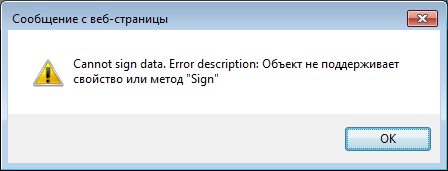
Промокод Яндекс Драйв: refHGLeJ6 (50% скидка на первую поездку по тарифу «Фикс»)
Промокод СитиДрайв: khCyy2 (50% скидка на первую поездку, но не более 500 руб)
Промокод Делимобиль: refigh4 (400 рублей)
Промокод BelkaCar: AWKM9122 (300 рублей)
Как исправить ошибку Cannot sign data
Для исправления подобного сбоя на Windows 7/8/10, следует по очереди проверить или выполнить все пункты, которые будут описаны ниже. Мы собрали все самые распространенные решения, которые приводятся на официальных форумах госзакупок, bus.gov.ru и других сообществ.
Для начала проверим работу сайта на другом браузере. Если вы совершаете операции через специализированное приложение, тогда проверьте настройки, где задайте другой браузер выхода в Сеть.
Правильно переустанавливаем Ланит
Многие советуют первым делом переустановить соответствующий ланит — sign.cab. Лучше загрузить его с того ресурса, на котором происходит сбой (обратитесь в суппорт), либо из другого популярного источника. Выберите разрядность (x32, x64), соответствующую вашей системе и браузеру (!), что очень важно для работы в Internet Explorer. Разрядность играет важную роль. Далее:
- Лучше проводить установку войдя в учетную запись администратора на ПК. Также будет лучше, если вы отключите экраны антивируса на время.
- Удалите предыдущий ланит (также почистите его остатки в реестре — CCleaner вам в помощь).
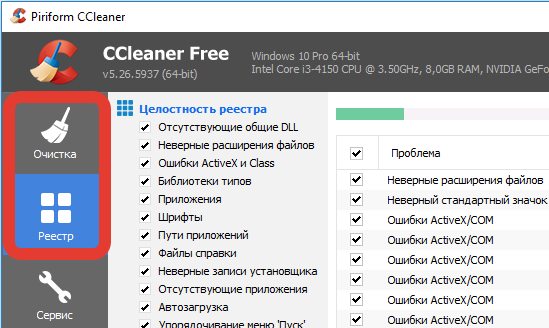
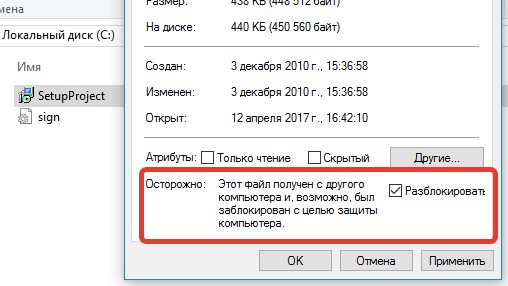
Также советуем ознакомиться с решением сбоя при установке ЭЦП — Error calling method on NPObject.
Также стоит проверить
- Многие забывают такой нюанс как необходимость на компьютере .NET Framework (от версии 2.0 и выше) и даже Java. Загружать их инсталы нужно из официальных источников — Microsoft.com и java.com/ru/. Редко, но бывает, что свойство или метод Sign не поддерживаются из-за Джава пакетов.
- Не забудьте добавить проблемный сайт в надежные узлы. Это делается в настройках IE.
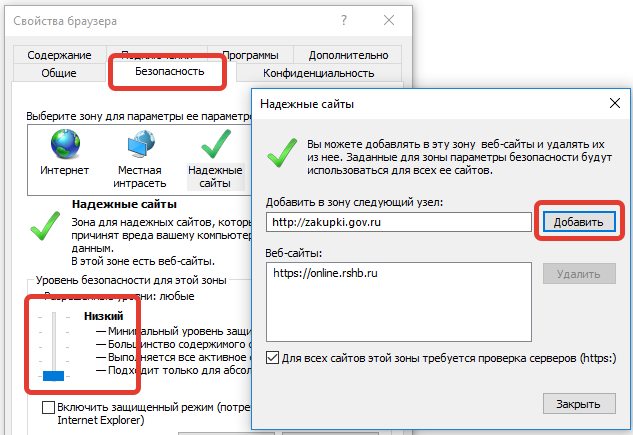
Необходимые компоненты для подписи на сайте zakupki.gov.ru
Данные портал работает только с официальным браузером компании Microsoft – Internet Explorer. Для правильной работы и устранения ошибки «Cannot sign data Error description: Объект не поддерживает метод Sign» у вас должны быть установлены следующие компоненты и программы:
- Специальный плагин для навигатора Internet Explorer. Этот компонент нужен для электронного подтверждения документов, подписи. При нажатии пользователем на кнопку «Подпись», данный плагин открывает специальную программу, которая сфокусирована на токен. Для того, чтобы ее скачать, перейдите по этой ссылке http://zakupki.gov.ru/epz/main/public/document/view.html?sectionId=445.
- Для того, чтобы обеспечить правильную работу токена с флешки, ему необходим особое программное обеспечение.
- Специальный документ PKIClient, который является подтверждение удостоверяющего центра, для того, чтобы его скачать – нажмите.
- Откройте эту ссылку для скачивания сертификата от сервера.
- Vcredits – это специальные библиотеки, которые нужны для правильной работы, для x86 и для 64-битной операционной системы Windows.
- Для Windows XP Microsoft .NET Framework нужна 2 версия. Иногда возникает проблема, если у пользователей стоит выше версия фреймворка. Для стабильной работы подписи необходима именно вторая версия, не выше. Для этого при скачивании нового пакета необходимо поставить галочку на пункте – «Установить Фреймворк 3.5, в том числе и 2, и т.д.». В этом случае вы сможете установить нужную версию.
- Для подписи нужен еще один вид электронного ПО – Lkomponent. Здесь его можно скачать.
Когда все вышеперечисленные компоненты будут установлены и обновлены на вашем компьютере, зайдите в ваш личный кабинет на государственном портале закупки, авторизуйтесь и попытайтесь подписать электронный документ снова, ошибки Cannot sign data Error description быть не должно на этот раз.
Действия при ошибке «Cannot sign data Error description»
В первую очередь ознакомьтесь со всеми пунктами необходимых компонентов для правильной работы на государственном портале, по возможности переустановите все программы, которые есть в списке. Обновите браузер Internet Explorer, а также убедитесь, что 2 главных компонента установлены правильно и работают корректно – Sign и Lkomponent, ведь именно они контролируют тестирование электронной подписи документов на подлинность.
Браузер от Microsoft Internet Explorer должен быть запущен в соответствии с правами локального администратора компьютера. В противном случае может возникать ошибки при работе с документами. Обычно это происходит с версиями 7 и выше. Если вы имеете Windows 64-битную архитектуру системы, попробуйте запустить 32-битную версию навигатора, иногда это действительно может помочь избавиться от ошибки.
Добавляем zakupki.gov.ru в список доверенных сайтов браузера
Иногда браузер может не пропускать вас на сайт по различным причинам. Это может случиться абсолютно с любым узлом в сети. Тем более с таким нестабильным браузером, как Internet Explorer. Чтобы навигатор от Microsoft доверял определенному порталу, его нужно добавить в перечень доверенных, для этого:
- Откройте браузер, на панели инструментов нажмите пункт «Сервис» и далее откройте «Свойства браузера».
- В следующей странице кликните мышкой на вкладку «Безопасность» и в первом разделе, в зонах безопасности, выберите вариант с зеленой галочкой «Надежный сайт».
- Теперь кликните по кнопке «Сайты».
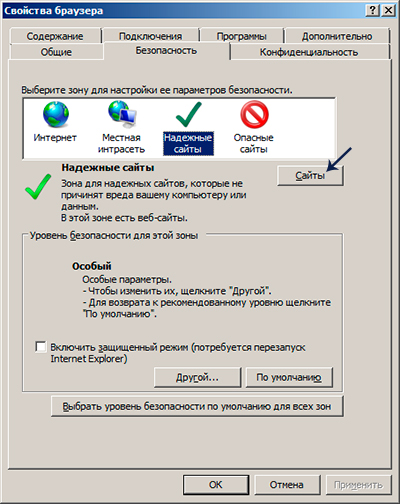
Советы и рекомендации по устранению ошибки «Объект не поддерживает метод Sign»
Для устранения «Cannot sign data Error description: Объект не поддерживает метод Sign» попробуйте переустановить Ланит.Компонент в другом дистрибутиве. При указании пути создайте папку в главном каталоге диска C (например, C:Lanit), или любого другого, в соответствии с тем, где у вас расположен системный диск. А также переустановите индивидуальный сертификат KriptoPro, обновите программу до последней актуальной версии. Microsoft .NET Framework нужно устанавливать при помощи программы и компоненты Windows.
- Откройте меню «Пуск», «Панель управления».
- Далее выберите пункт «Программы и компоненты».
- Перейдите на «Отключение и включение» компонентов Windows.
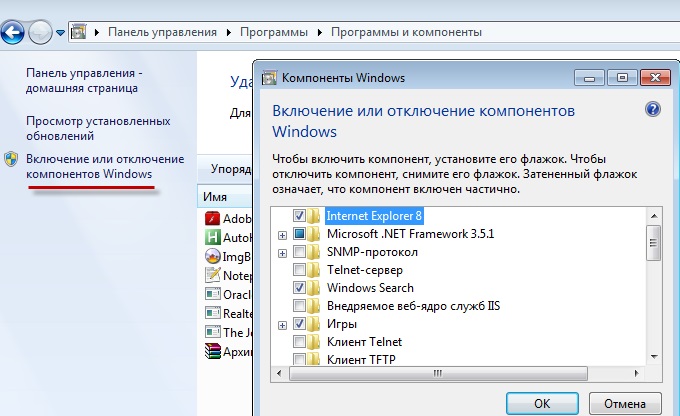
В этом окне необходимо установить галочку на пункте с .NET Framework 2.0, если таковая отсутствует. Это должно помочь в решении проблемы с ошибкой «Cannot sign data error description: отсутствует поддержка метода Sign.
Страница не загружается
Некоторые пользователи сталкиваются с полным отказом системы – перед ними возникает белый экран, вышеупомянутая ошибка и раздражающая надпись: «Не удаётся загрузить страницу».
В данном случае стоит попробовать провести следующие манипуляции:
- Проверьте правильность введённого адреса – в соответствующей строке должно быть вписано: «https://zakupki.gov.ru» (можно скопировать и проверить, без кавычек).
- Попробуйте найти сайт через поисковую систему, зайти на него из результатов поиска.
- Подождите пару минут, после чего попробуйте обновить страницу через CTRL+F5 (вариант для технических работ ресурса, о них предупреждают заранее).
Проблема не решена? Двигаемся далее.
Сайт доступен, контракт не размещается
В случае работы сайта, но невозможности разместить контракт, провести другие привычные действия, поступаем следующим образом:
- Обновляем браузер IE до версии 11 и выше.
- Находим самую последнюю версию КриптоПро, устанавливаем её (чаще всего проблема кроется именно в этом, чуть позже объясним почему).
- Переустанавливаем/обновляем имеющийся плагин для корректной работы системы.
- Проверяем актуальность вашей операционной системы на сайте Закупок.
Произошла ошибка при размещении: «signcadesbes» не определено — почему требуется обновлять ПО?
Обо всём по порядку – со 2 июля 2018 года в собственном профиле каждого заказчика может возникать непонятное уведомление: «Произошла ошибка при размещении, попробуйте еще раз: «signcadesbes» не определено». Это связано с тем, что подписание документов и информации в ЕИС будет выполняться при помощи плагина КриптоПро ЭЦП Browser plug-in.
Это связано с соответствующими глобальными изменениями в области размещения сведений. Основной причиной является некорректная настройка рабочего места, «лёгкие» формы которой устраняются соблюдением инструкций выше. Правда, это подходит лишь для тех, кто ознакомился с новой инструкцией для настройки с официального ресурса.
Несколько главных тезисов:
- IE ниже версии 11 больше не используется, даже при полностью правильной настройке остальных аспектов функционирования системы.
- Перечень доступных для корректной работы версий операционных систем прописан в новой версии инструкции (где её найти – чуть ниже).
- По аналогии с ОС, вводятся рамки версий непосредственно для КриптоПро – расположены там же.
Подобные шаги реализовывались и в прошлом, правда не столь глобально. Такие «ограничения» в теории должны способствовать корректной работе Единой Системы у каждого пользователя, а также значительно упрощают составление инструкций по настройке, ответы на интересующие вопросы.
Важно – изменения не введены временно, будут действовать в личном кабинете по Закону № 44-ФЗ до объявления последующих корректировок.
Как исправить и где инструкция?
Для устранения уведомления об ошибке требуется настроить своё рабочее место, используя п. 6 Инструкции по установке и настройке компонента «КриптоПро ЭЦП Browser plug-in. Она доступна для скачивания или просмотра в браузере по следующей ссылке — https://bit.ly/2u4amnA.
Там же предлагается установить российский браузер Спутник, с поддержкой отечественный криптографии. Видимо, ему пытаются найти хоть какое-то применение.
Закидывать техническую поддержку темами с возмущением, непониманием бесполезно – инструкции по устранению уже давно висят в закрепленной области сайта, в открытом доступе.
Надеемся, наш материал помог вам решить неудобную проблему с сайтом Единой Информационной Системы в сфере закупок – будьте внимательны, уделяйте больше времени мелочам, тем самым обеспечив комфортную работу над собственным делом.
Источники:
- http://pro-zakupki.ru/publ/reshenie_problem/oshibka_zakupki_go_ru_cannot_sign_data_error_description/9-1-0-34
- http://fb.ru/article/255774/oshibka-obyekt-ne-podderjivaet-svoystva-ili-metod-sign-kak-ispravit-ee-byistro-i-prosto
- http://vr-boom.ru/obekt-ne-poddergivaet-svoystvo-ili-metod-sign-chto-delat/
- http://it-doc.info/cannot-sign-data-error-description-obekt-ne-podderzhivaet-metod-sign/
- http://devicess.ru/proizoshla-oshibka-pri-razmeshenii-signcadesbes-ne-opredeleno/
Смотрите видео: A Simple and Profound Introduction to Self-Inquiry by Sri Mooji
Промокод Яндекс Драйв: refHGLeJ6 (50% скидка на первую поездку по тарифу «Фикс»)
Промокод СитиДрайв: khCyy2 (50% скидка на первую поездку, но не более 500 руб)
Промокод Делимобиль: refigh4 (400 рублей)
Промокод BelkaCar: AWKM9122 (300 рублей)
Форум КриптоПро
»
Средства криптографической защиты информации
»
КриптоПро CSP 5.0
»
Ошибка при подписании ЭП_Ошибка при вызове функции криптоплагина. signHash error
|
StaDen77 |
|
|
Статус: Новичок Группы: Участники
Зарегистрирован: 03.02.2021(UTC) Сказал(а) «Спасибо»: 1 раз |
Добрый день, прошу помочь разобраться с проблемой которая возникает на этапе подписания документа облачной ЭП, т.е возникает ошибка: ” Ошибка при вызове функции криптоплагина. signHash error: Ошибка формирования подписанных данных [Поставщику не удалось выполнить действие, так как запрошено выполнение в автоматическом контексте.]” На сайте Росаккредитации, пытаюсь подписать тестовый документ _____ Проверку при создания электронной подписи CAdES-BES проходит.Проверка CAdES-BES Наглядно ошибка: Отредактировано пользователем 4 февраля 2021 г. 10:50:23(UTC) |
 |
|
|
Санчир Момолдаев |
|
|
Статус: Сотрудник Группы: Модератор, Участники Сказал(а) «Спасибо»: 83 раз |
Добрый день! Цитата: 3) Нажимаю подписать и ввожу стандартный pin-код: какой? обычно данная ошибка возникает когда csp хочет нарисовать какое-то окно (истекает лицензия, запрещено использовать гост2001). но при подписании указано не выводить никаких окон. |
|
Техническую поддержку оказываем тут |
|
 |
|
|
StaDen77 |
|
|
Статус: Новичок Группы: Участники
Зарегистрирован: 03.02.2021(UTC) Сказал(а) «Спасибо»: 1 раз |
Автор: Санчир Момолдаев Добрый день! Цитата: 3) Нажимаю подписать и ввожу стандартный pin-код: какой? Ввожу стандартный pin-код (12345678) от контейнера облачной ЭП После ввода пинкода контейнера, должно появиться окно авторизации от защищенного облачного хранилища, в котором необходимо авторизоваться, и после двухфакторной авторизации ( подтверждения через мобильное приложение) должно произойти подписание документа. Сразу скажу, что такая процедура авторизации корректно обрабатывается при входе на самом сайте Сервис регистрации деклараций, авторизация идет через портал esia.gosuslugi, но в дальнейшем при подписании документа происходит сбой… Отредактировано пользователем 4 февраля 2021 г. 14:33:14(UTC) |
 |
|
|
Санчир Момолдаев |
|
|
Статус: Сотрудник Группы: Модератор, Участники Сказал(а) «Спасибо»: 83 раз |
Ключевое слово: облачный Если они вызывают наши продукты в тихом режиме CRYPT_SILENT, то будет возвращаться данная ошибка с облачным сертификатом. |
|
Техническую поддержку оказываем тут |
|
 |
|
|
|
StaDen77
оставлено 04.02.2021(UTC) |
|
StaDen77 |
|
|
Статус: Новичок Группы: Участники
Зарегистрирован: 03.02.2021(UTC) Сказал(а) «Спасибо»: 1 раз |
Автор: Санчир Момолдаев Спасибо, вопрос решен — тему можно закрывать На сайте Росаккредитации до сих пор предлагают скачать старую версию плагина 2.2.0.0 |
 |
|
|
|
Venix
оставлено 09.08.2021(UTC) |
|
vkapas |
|
|
Статус: Новичок Группы: Участники
Зарегистрирован: 25.03.2021(UTC) Сказал(а) «Спасибо»: 1 раз |
Автор: StaDen77 Обновил плагин для ESEP до 2.2.0.1 и после ввода пин кода получил долгожданное окно авторизации и тд. StaDen77, подскажите, пожалуйста, где нашли версию ESEP 2.2.0.1? Мне ничего кроме 2.2.0.0 нагуглить не удалось. |
 |
|
|
Александр Лавник |
|
|
Статус: Сотрудник Группы: Участники
Зарегистрирован: 30.06.2016(UTC) Сказал «Спасибо»: 53 раз |
Автор: vkapas Автор: StaDen77 Обновил плагин для ESEP до 2.2.0.1 и после ввода пин кода получил долгожданное окно авторизации и тд. StaDen77, подскажите, пожалуйста, где нашли версию ESEP 2.2.0.1? Мне ничего кроме 2.2.0.0 нагуглить не удалось. Здравствуйте. Вот тут есть версия 2.3.0.0. |
|
Техническую поддержку оказываем тут |
|
 |
|
|
|
vkapas
оставлено 25.03.2021(UTC), Venix оставлено 09.08.2021(UTC) |
|
ZlobinaYu |
|
|
Статус: Новичок Группы: Участники
Зарегистрирован: 25.08.2022(UTC) Сказал(а) «Спасибо»: 1 раз |
Ребят, привет! |
 |
|
|
nickm |
|
|
Статус: Активный участник Группы: Участники
Зарегистрирован: 31.05.2016(UTC) Сказал(а) «Спасибо»: 239 раз |
Автор: ZlobinaYu В теме сказали, что нужно новый плагин для ESEP, ссылки на плагин от добрых людей уже нерабочие. Помогите, пожалуйста, найти новый плагин npcryco_esep v2.3.0 |
 |
|
|
|
ZlobinaYu
оставлено 25.08.2022(UTC) |
|
Егор2022 |
|
|
Статус: Новичок Группы: Участники
Зарегистрирован: 07.09.2022(UTC) |
Такаяже проблема. Подскажите как решить. Уже голова взрывается. Ссылки на Esep новой версии не работают. Где его скачать??? |
 |
|
| Пользователи, просматривающие эту тему |
|
Guest (6) |
Форум КриптоПро
»
Средства криптографической защиты информации
»
КриптоПро CSP 5.0
»
Ошибка при подписании ЭП_Ошибка при вызове функции криптоплагина. signHash error
Быстрый переход
Вы не можете создавать новые темы в этом форуме.
Вы не можете отвечать в этом форуме.
Вы не можете удалять Ваши сообщения в этом форуме.
Вы не можете редактировать Ваши сообщения в этом форуме.
Вы не можете создавать опросы в этом форуме.
Вы не можете голосовать в этом форуме.
Область применения электронной подписи (ЭП или ЭЦП) довольно широка. Например, многие специальные сервисы требуют верификации пользователя с её помощью: Госуслуги, онлайн-сервисы для управления средствами в банке, электронные площадки и другие. Поэтому любые технические неполадки, возникающие при использовании ЭЦП, могут вызвать различные серьёзные: от упущенной выгоды до материальных убытков.
Какие бывают ошибки
Проблемы при использовании ЭП, с которыми пользователи встречаются чаще всего, можно условно разделить на три группы:
- Проблемы с сертификатом. Они появляются, когда сертификат не выбран, не найден или не верен.
- Проблемы с подписанием документа. Ошибки возникают при попытке подписать документ.
- Проблема при авторизации на торговых площадках.
Рассмотрим неполадки подробнее и разберёмся, как их решать.
Сертификат не найден
Иногда при попытке подписать электронный документ с помощью ЭП пользователь может столкнуться с ошибкой «Не удалось найти ни одного сертификата, пригодного для создания подписи».
У подобных ошибок могут быть следующие причины:
- На компьютере не установлены корневые сертификаты Удостоверяющего Центра (УЦ), в котором была получена ЭП. Необходимо установить либо обновить корневой сертификат. Установка корневых сертификатов удостоверяющего центра подробно описана в нашей инструкции.
- На ПК не установлено ни одного личного сертификата ЭП. Для применения ЭП необходимы и личные сертификаты. Об их установке мы писали в другой статье.
- Установленные на компьютере необходимые сертификаты не валидны. Сертификаты отозваны или просрочены. Уточните статус сертификата в УЦ. Ошибка с текстом «Ваш сертификат ключа подписи включён в список отозванных» возникает, если у сертификата закончился срок действия или на ПК нужно обновить список сертификатов. В последней ситуации следует вручную загрузить перечень отозванных сертификатов.
Для установки списка отозванных сертификатов:
- Откройте личный сертификат пользователя в окне Свойства браузера. Чтобы открыть его, наберите «Свойства браузера» в поисковой строке меню Пуск. Перейдите во вкладку Содержание и нажмите кнопку «Сертификаты».
- Во вкладке Состав выберите из списка пункт «Точки распространения списков отзыва».
- В блоке Имя точки распространения скопируйте ссылку на загрузку файла со списком отзыва.
- Скачайте по указанной ссылке файл. Нажмите по нему правой кнопкой мыши и выберите в контекстном меню «Установить список отзыва (CRL)».
- Следуйте указаниям «Мастера импорта сертификатов».
Не виден сертификат на носителе
Как правило, причина такой проблемы — сбой в работе программных компонентов. Для её решения достаточно перезагрузить компьютер. Однако иногда этого бывает недостаточно, поэтому требуется переустановка драйверов или обращение в службу техподдержки.
К наиболее распространённым причинам такой проблемы относятся следующие случаи:
- Драйвер носителя не установлен или установлен некорректно. Для решения проблемы необходимо извлечь носитель электронной подписи из ПК и скачать последнюю версию драйвера носителя с официальных ресурсов. Если переустановка драйвера не помогла, подключите носитель к другому ПК, чтобы убедиться в исправности токена. Если токен определится другой системой, попробуйте удалить на неисправном компьютере драйвер носителя и установить его заново.
- Долгое опознание носителя. Для решения проблемы необходимо дождаться завершения процесса или обновить версию операционной системы.
- Некорректная работа USB-порта. Подключите токен к другому USB-порту, чтобы убедиться, что проблема не в носителе ЭП. Если система определила токен, перезагрузите компьютер. Если это не поможет, следует обратиться службу технической поддержки.
- Неисправность носителя. Если при подключении токена к другому компьютеру или USB-порту система не определяет его, значит, проблема в самом носителе. Устранение неисправности возможно в данном случае лишь одним путём — нужно обратиться в сервисный центр для выпуска нового носителя.
ЭП не подписывает документ
Причин у подобной проблемы множество. Каждый случай требует отдельной проверки. Среди самых распространённых можно выделить следующие неполадки:
- Закрытый ключ на используемом контейнере не соответствует открытому ключу сертификата. Возможно, был выбран не тот контейнер, поэтому следует проверить все закрытые контейнеры на компьютере. Если необходимый контейнер по тем или иным причинам отсутствует, владельцу придётся обращаться в удостоверяющий центр для перевыпуска ЭП.
- Ошибка «Сертификат недействителен» (certificate is not valid). Следует повторно установить сертификат ЭП по инструкциям УЦ в зависимости от используемого криптопровайдера — КриптоПро CSP, ViPNet CSP или другого.
- Сертификат ЭП определяется как непроверенный. В этом случае необходимо переустановить корневой сертификат удостоверяющего центра.
- Истёк срок действия криптопровайдера. Для решения этой проблемы необходим новый лицензионный ключ к программе-криптопровайдеру. Для его получения необходимо обращаться к специалистам УЦ или к ответственным сотрудникам своей организации.
- Подключён носитель с другим сертификатом. Убедитесь, что подключён правильный токен. Проверьте также, не подключены ли носители других сертификатов. Отключите другие носители в случае их обнаружения.
В момент подписания электронных документов или формирования запроса в различных может возникнуть ошибка «Невозможно создание объекта сервером программирования объектов».
В этой ситуации помогает установка и регистрация библиотеки Capicom:
- Скачайте файл архива.
- Распакуйте и переместите файлы capicom.dll и capicom.inf в каталог syswow64, находящийся в корневой папке ОС.
- Откройте командную строку от имени администратора — для этого в меню Пуск наберите «Командная строка», нажмите по найденному приложению правой кнопкой мыши и выберите Запуск от имени администратора.
- Введите «c:windowssyswow64regsvr32.exe capicom.dll» (без кавычек) и нажмите ENTER. Должно появиться уведомление о том, что команда выполнена успешно.
Выбранная подпись не авторизована
Подобная ошибка возникает при попытке авторизации в личном кабинете на электронных торговых площадках. Например, при входе на площадку ZakazRF отображается сообщение «Выбранная ЭЦП не авторизована».
Эта ошибка возникает из-за того, что пользователь не зарегистрирован на площадке, либо не зарегистрирован новый сертификат ключа ЭП. Решением проблемы будет регистрация нового сертификата.
Процесс запроса на авторизацию ЭП на разных торговых площадках может отличаться: часто нужно отправлять запрос оператору системы на авторизацию, иногда рабочее место настраивается автоматически.
Если ошибка сохраняется, возможно, следует отключить защитное ПО или добавить сайт электронной площадки в исключения.
Часто задаваемые вопросы
Почему компьютер не видит ЭЦП?
Причина кроется в несовместимости программного обеспечения и физического носителя ЭЦП. Необходимо проверить версию операционной системы и переустановить её до нужной версии. Если токен повреждён, возможно, понадобится обратиться в удостоверяющий центр для перевыпуска электронной подписи.
О том, что делать, если компьютер не видит ЭЦП и о способах проверки настроек, мы подробно писали в нашей статье.
Почему КриптоПро не отображает ЭЦП?
Если КриптоПро не отображает ЭЦП, следует проверить настройки браузера. Также исправляет ошибку добавление программы в веб-обозреватель и загрузка недостающих сертификатов электронной подписи.
Подробнее ознакомиться, как устранить данную неисправность можно в нашей статье.
Где на компьютере искать сертификаты ЭЦП?
Сертификат ЭЦП позволяет проверить подлинность подписи, содержит в себе срок её действия и информацию о владельце. Он автоматически загружается в папку с системными файлами. В операционной системе Windows от 7 версии и выше ЭЦП хранится по адресу:
C:UsersПОЛЬЗОВАТЕЛЬAppDataRoamingMicrosoftSystemCertificates. Вместо ПОЛЬЗОВАТЕЛЬ требуется указать наименование используемого компьютера.
Что такое сертификат ЭЦП и зачем он нужен мы рассказали в нашей статье.
Ключи не прошли проверку. Убедитесь, что в считывающее устройство установлен требуемый ключевой носитель и параметры ключевого носителя выбранного абонента настроены верно.
Попробуйте повторить операцию еще раз. В случае неудачи, пожалуйста, обратитесь в службу поддержки Вашего банка (Ошибка выполнения. Ошибка (код: 49) при выполнении функции Sign (Ошибка проверки сертификата: This certificate or one of the certificates in the certificate chain is not time valid.System Last Error message: )).
Возможно, у Вас на компьютере системная дата не соответствует текущей, либо истек срок действия сертификата.
|
tester9 3 года назад
Ключи не прошли проверку. Ошибка -2146893816 при выполнении функции Sign (Invalid algorithm specified). Указан неправильный алгоритм. Ошибка возникает при входе в интернет-банк МТС. Почему возникает ошибка и как исправить? Ключ ЭЦП eToken подключен. tester9 3 года назад Ошибка работы криптопровайдера. Обычно все советуют в таком случае переустановить криптопровайдер, чаще всего CryptoPro. Однако, в моем случае все оказалось проще — закончился срок действия сертификата ЭЦП на электронном ключе. комментировать
в избранное
ссылка
отблагодарить Знаете ответ? |
ДБО, клиент-банк пишет ошибку «Ключи не прошли проверку», что делать?
Такое вот, примерно, сообщение об ошибке, за код не поручусь.
Проблема решаема, довольно легко.
Но пользуйтесь моим советом только в том случае, если не дозвонились до службы поддержки или если там оказался сотрудник, который не смог ничем помочь (бывает).
Убедитесь сначала, что:
а) Флэшка с ключом (папкой с набором файлов, см. рисунок ниже) вставлена в компьютер и открывается в Проводнике («Компьютер» откройте).
Почему появляется ошибка подписи ключа 2146893808?
Всероссийский банк развития регионов (ВБРР) обеспечивает доступ клиентов к дистанционному обслуживанию через свою систему BS-Client. Основные услуги, предоставляемые на базе платформы от банка ВБРР:
- клиент-банк;
- интернет-клиент;
- выписки по счетам.
Защита конфиденциальной информации производится на основе приложения Континент АП, функционирующего в корпоративных сетях.
Почему ключи не проходят проверку (ошибка 2146893808)?
Клиенты, работающие на базе Крипто-ПРО актуальных версий сталкиваются с проблемой, когда ключи не проходят проверку. В ответ на действия пользователя появляется надпись «Ошибка подписи ключа 0x80090010 (Отказано в доступе)» с кодом ошибки 2146893808. После указанного сбоя нарушается работа системы в целом, создавать и направлять документы не удается.
Причины появления ошибки:
- срок действия ключа закончился;
- доступ к носителю информации с электронным ключом заблокирован;
- вход в ветку с закрытыми ключами запрещен.
На этапе появления информационного окна с ошибкой пользователь теряется, не понимая, как вернуться к операциям в системе.
В этом случае понадобится ручная регистрация через командную строку, запущенную с правами администратора, в которой используется команда regsvr32, а через пробел прописываются имена необходимых библиотек, как показано на изображении выше. Но при условии, что в самой ОС сбои не наблюдаются, такие действия могут и не потребоваться.
Форум КриптоПро
»
Устаревшие продукты
»
КриптоПро CSP 3.6
»
Ошибка при выполнении функции sign_data (102)
|
astraboomer |
|
|
Статус: Новичок Группы: Участники
Зарегистрирован: 20.04.2012(UTC) |
Здравствуйте! При попытке подписания ЭЦП выходит сообщение «Ошибка при выполнении функции sign_data (102). Недопустимый криптопровайдер закрытого ключа Crypto-Pro GOST R 34.10-2001 Cryptographic Service Provider (1) в сертификате ХХХХХХ». Самое интересное, если удалить этот личный сертификат из хранилища сертификатов и заново его туда установить из eToken, то ошибки этой не возникает. Но после перезагрузки компа, она выходит снова. Данная ошибка выходит до запроса носителя. Что только не делал: чистил пароли удалял/добавлял считыватели, переустановливал КриптоПро (в том числе чистил утилитой cspclean). Все без толку. Помогите! Отредактировано пользователем 20 апреля 2012 г. 18:56:19(UTC) |
 |
|
|
Максим Коллегин |
|
|
Статус: Сотрудник Группы: Администраторы
Зарегистрирован: 12.12.2007(UTC) Сказал «Спасибо»: 21 раз |
Отключите службу автораспространение сертификата — она проставляет неверные ссылки на ключ. |
|
Знания в базе знаний, поддержка в техподдержке |
|
 |
WWW |
|
astraboomer |
|
|
Статус: Новичок Группы: Участники
Зарегистрирован: 20.04.2012(UTC) |
maxdm написал: Отключите службу автораспространение сертификата — она проставляет неверные ссылки на ключ. Установка CSP 3.6 R3 Release Candidate не ничего не дала. В WinXP нет службы автораспространение сертификата. |
 |
|
|
astraboomer |
|
|
Статус: Новичок Группы: Участники
Зарегистрирован: 20.04.2012(UTC) |
maxdm написал: Отключите службу автораспространение сертификата — она проставляет неверные ссылки на ключ. Установка CSP 3.6 R3 Release Candidate не ничего не дала. В WinXP нет службы автораспространение сертификата. |
 |
|
|
Максим Коллегин |
|
|
Статус: Сотрудник Группы: Администраторы
Зарегистрирован: 12.12.2007(UTC) Сказал «Спасибо»: 21 раз |
Сертификат переустановили после установки 3.6 R3 (достаточно удалить из хранилища и вытащить/вставить смарт-карту)? |
|
Знания в базе знаний, поддержка в техподдержке |
|
 |
WWW |
| Пользователи, просматривающие эту тему |
|
Guest |
Форум КриптоПро
»
Устаревшие продукты
»
КриптоПро CSP 3.6
»
Ошибка при выполнении функции sign_data (102)
Быстрый переход
Вы не можете создавать новые темы в этом форуме.
Вы не можете отвечать в этом форуме.
Вы не можете удалять Ваши сообщения в этом форуме.
Вы не можете редактировать Ваши сообщения в этом форуме.
Вы не можете создавать опросы в этом форуме.
Вы не можете голосовать в этом форуме.
Промокод Яндекс Драйв: refHGLeJ6 (50% скидка на первую поездку по тарифу «Фикс»)
Промокод СитиДрайв: khCyy2 (50% скидка на первую поездку, но не более 500 руб)
Промокод Делимобиль: refigh4 (400 рублей)
Промокод BelkaCar: AWKM9122 (300 рублей)
Ошибка Cannot sign data. Error description: Объект не поддерживает это свойство или метод обычно возникает при желании опубликовать какой-либо аукцион в Личном Кабинете сайта zakupki.gov.ru. Для решения данной проблему нужно проделать ряд несложных действий:
1)Для начала скачиваем и установливаем Microsoft .NET Framework 2.0 или более позднюю версию.
3)Теперь перезапускаем Internet Explorer, входим в личный кабинет на сайте закупки.гов.ру и пробуем воспользоваться электронной подписью.
Содержание
- Сообщение о том, что объект не поддерживает свойство или метод Sign: что это?
- Возможные причины появления сбоя
- Ошибка «Объект не поддерживает свойство или метод Sign»: что делать в первую очередь?
- Установка и регистрация дополнительных компонентов
- Изменение настроек браузера
- Заключение
- Причины ошибки Sing
- Как исправить ошибку Cannot sign data
- Правильно переустанавливаем Ланит
- Также стоит проверить
- Необходимые компоненты для подписи на сайте zakupki.gov.ru
- Действия при ошибке «Cannot sign data Error description»
- Добавляем zakupki.gov.ru в список доверенных сайтов браузера
- Советы и рекомендации по устранению ошибки «Объект не поддерживает метод Sign»
- Страница не загружается
- Сайт доступен, контракт не размещается
- Произошла ошибка при размещении: «signcadesbes» не определено — почему требуется обновлять ПО?
- Как исправить и где инструкция?
- Смотрите видео: A Simple and Profound Introduction to Self-Inquiry by Sri Mooji
Прежде всего, обратите внимание, что рядовой пользователь с такими проблемами вряд ли столкнется. Ошибка типа «Объект не поддерживает свойства или метод знака Sign» в основном появляется в узкоспециализированных программах.
Примером могут служить клиенты вроде «ВТБ-24», «Контур-Экстерн» и другие. В целом такие приложения относятся к программам учета, в которых можно создавать специальные отчеты. В некоторых случаях сбой «Объект не поддерживает свойства или метод Sign» может проявляться и при попытке совершения онлайн-платежа, при просмотре данных сайтов госзакупок — в общем, везде, где требуется проведение конфиденциальной операции.
Для подтверждения легальности такого документа или сделки используется специальная цифровая (электронная) подпись sign cab. Вот с ней-то как раз и возникают проблемы. Грубо говоря, система пользователя просто не распознает ее вследствие некоторых причин, о которых будет сказано ниже, а посему не идентифицирует документ или сделку как благонадежные.
Возможные причины появления сбоя
Среди множества причин, которые могут приводить к таким ошибкам, большинство экспертов называют отсутствие некоторых зарегистрированных в системе библиотек скриптов, которые требуются для установления метода распознавания подписи, запрет на использование элементов ActiveX, устаревшую версию платформы .NET Framework, блокирование подписей и сайтов антивирусами и браэндмауэром и т. д.
Кроме того, ошибка «Объект не поддерживает свойство или метод Sign» (Windows 7, 64 бита) появляется исключительно при использовании браузера Internet Explorer (иногда открытие подобного типа производится в этом браузере автоматически). Поэтому именно его настройки в большинстве случаев могут решить проблему. Ниже будут представлены некоторые методы, позволяющие решить эту проблему.
Ошибка «Объект не поддерживает свойство или метод Sign»: что делать в первую очередь?
Самым простым и логичным решением данной проблемы является обычная смена браузера. Вместо Internet Explorer можно попробовать открыть документ или сайт в Opera или Google Chrome. Даже если происходит автоматическое открытие именно в Internet Explorer, нет ничего проще, чем скопировать ссылку и вставить ее в адресной строке другого браузера.
Если пользователь имеет дело с программой, стоит посмотреть на ее настройки и сменить браузер, используемый по умолчанию.
Для отслеживания корректной работы также можно на время отключить штатный антивирусный сканер и брэндмауэр Windows, а затем посмотреть, открывается ли документ или сайт. Если все нормально, программу и интернет-ресурс потребуется внести в список исключений.
Установка и регистрация дополнительных компонентов
Однако только этим решение по устранению ошибки «Объект не поддерживает свойства или метод Sign» не ограничивается. Для работы большинства приложений этого типа требуется наличие в системе инсталлированной платформы Microsoft .NET Framework версии 2.0 и выше.
Вывод: нужно скачать и установить самый последний релиз пакета, после чего проверить функциональность.
Кроме того, при появлении такого сбоя в сообщении нередко можно увидеть и дополнительные указания насчет того, что в системе не зарегистрированы некоторые необходимые для работы компоненты. Как правило, это jscript.dll и vbscript.dll, причем такая ситуация может проявляться даже при установленном Windows Script Host. В свою очередь, велика вероятность того, что и сама платформа установлена неправильно. Таким образом, сначала следует инсталлировать этот компонент обязательно от имени админа, а затем перейти к регистрации библиотек.
Делается это из командной строки, которая вызывается через cmd в меню «Выполнить» (Win + R). Для регистрации используется команда regsvr32.exe, после которой через пробел прописывается полное название файла (например, regsvr32.exe jscript.dll). Далее просто нажимается клавиша ввода. Если кто не знает, библиотека jscript является элементом Java, а vbscript относится к библиотекам Visual Basic.
Изменение настроек браузера
Что касается непосредственно Internet Explorer, рекомендуется использовать версию браузера не ниже седьмой, но лучше скачать самую последнюю.
Еще один момент, связанный с появлением ошибки «Объект не поддерживает свойства или метод Sign», состоит в том, что некоторые надстройки, установленные в самом браузере, могут блокировать определение электронной подписи. Поэтому, если имеются дополнения или расширения вроде Mail.ru, Yahoo или чего-то еще, их настоятельно рекомендуется не только отключить, но и удалить вовсе.
Наконец, для устранения проблемы нужно зайти в раздел свойств обозревателя (либо из браузера, либо через «Панель управления»), найти на вкладке безопасности надежные узлы и перейти к настройке уровня безопасности, где нужно разрешить выполнение всех элементов ActiveX.
В некоторых случаях бывает достаточно просто почистить кэш и файлы Cookie, а также удалить мусор из папки Temp в пользовательской директории. При этом на вкладке конфиденциальности в свойствах обозревателя желательно отключить прием всех файлов Cookie, после чего подтвердить изменения.
Заключение
Остается сказать, что практически все вышеперечисленные методы устраняют проблему быстро и достаточно просто. Здесь не рассматривались сбои, связанные с проникновением в систему вредоносного ПО, поскольку каждый пользователь и так должен понимать, что защита системы при работе с такой спецификой должна состоять в приоритетных задачах.
Причины ошибки Sing
Сообщение ошибки указывает на проблемы с Sign.cab. Данный компонент применяется при формировании самой подписи и является очень важным составляющим. Самих же причин появления ошибки может быть множество. Источником могут служить: не установленный файл sign.cab, отсутствующие или устаревшие корневые сертификаты (КриптоПро, Контур) для проведения ЭЦП, несовместимость разрядности Windows с браузером, отсутствие пакета .NET Framework и другие.
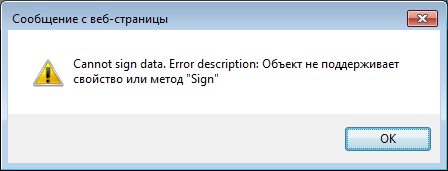
Промокод Яндекс Драйв: refHGLeJ6 (50% скидка на первую поездку по тарифу «Фикс»)
Промокод СитиДрайв: khCyy2 (50% скидка на первую поездку, но не более 500 руб)
Промокод Делимобиль: refigh4 (400 рублей)
Промокод BelkaCar: AWKM9122 (300 рублей)
Как исправить ошибку Cannot sign data
Для исправления подобного сбоя на Windows 7/8/10, следует по очереди проверить или выполнить все пункты, которые будут описаны ниже. Мы собрали все самые распространенные решения, которые приводятся на официальных форумах госзакупок, bus.gov.ru и других сообществ.
Для начала проверим работу сайта на другом браузере. Если вы совершаете операции через специализированное приложение, тогда проверьте настройки, где задайте другой браузер выхода в Сеть.
Правильно переустанавливаем Ланит
Многие советуют первым делом переустановить соответствующий ланит — sign.cab. Лучше загрузить его с того ресурса, на котором происходит сбой (обратитесь в суппорт), либо из другого популярного источника. Выберите разрядность (x32, x64), соответствующую вашей системе и браузеру (!), что очень важно для работы в Internet Explorer. Разрядность играет важную роль. Далее:
- Лучше проводить установку войдя в учетную запись администратора на ПК. Также будет лучше, если вы отключите экраны антивируса на время.
- Удалите предыдущий ланит (также почистите его остатки в реестре — CCleaner вам в помощь).
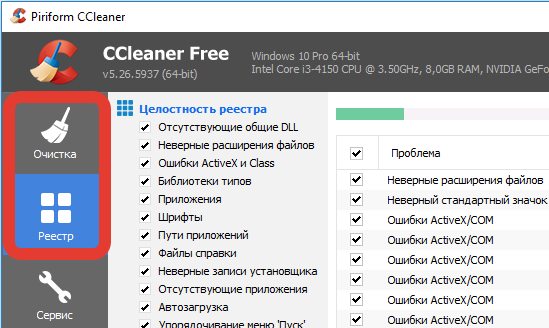
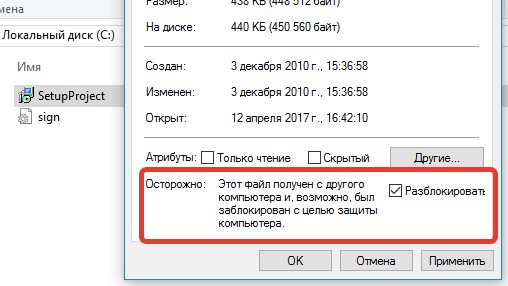
Также советуем ознакомиться с решением сбоя при установке ЭЦП — Error calling method on NPObject.
Также стоит проверить
- Многие забывают такой нюанс как необходимость на компьютере .NET Framework (от версии 2.0 и выше) и даже Java. Загружать их инсталы нужно из официальных источников — Microsoft.com и java.com/ru/. Редко, но бывает, что свойство или метод Sign не поддерживаются из-за Джава пакетов.
- Не забудьте добавить проблемный сайт в надежные узлы. Это делается в настройках IE.
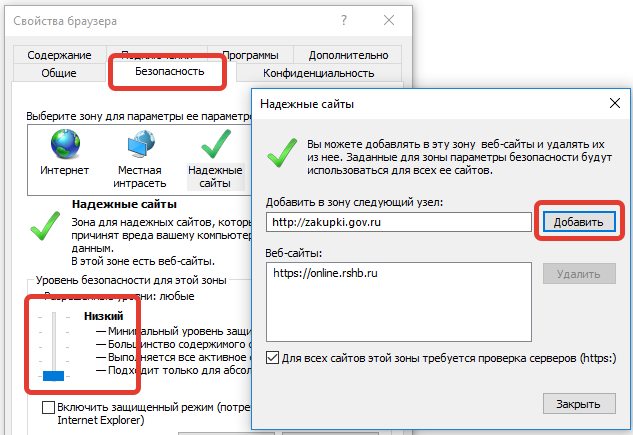
Необходимые компоненты для подписи на сайте zakupki.gov.ru
Данные портал работает только с официальным браузером компании Microsoft – Internet Explorer. Для правильной работы и устранения ошибки «Cannot sign data Error description: Объект не поддерживает метод Sign» у вас должны быть установлены следующие компоненты и программы:
- Специальный плагин для навигатора Internet Explorer. Этот компонент нужен для электронного подтверждения документов, подписи. При нажатии пользователем на кнопку «Подпись», данный плагин открывает специальную программу, которая сфокусирована на токен. Для того, чтобы ее скачать, перейдите по этой ссылке http://zakupki.gov.ru/epz/main/public/document/view.html?sectionId=445.
- Для того, чтобы обеспечить правильную работу токена с флешки, ему необходим особое программное обеспечение.
- Специальный документ PKIClient, который является подтверждение удостоверяющего центра, для того, чтобы его скачать – нажмите.
- Откройте эту ссылку для скачивания сертификата от сервера.
- Vcredits – это специальные библиотеки, которые нужны для правильной работы, для x86 и для 64-битной операционной системы Windows.
- Для Windows XP Microsoft .NET Framework нужна 2 версия. Иногда возникает проблема, если у пользователей стоит выше версия фреймворка. Для стабильной работы подписи необходима именно вторая версия, не выше. Для этого при скачивании нового пакета необходимо поставить галочку на пункте – «Установить Фреймворк 3.5, в том числе и 2, и т.д.». В этом случае вы сможете установить нужную версию.
- Для подписи нужен еще один вид электронного ПО – Lkomponent. Здесь его можно скачать.
Когда все вышеперечисленные компоненты будут установлены и обновлены на вашем компьютере, зайдите в ваш личный кабинет на государственном портале закупки, авторизуйтесь и попытайтесь подписать электронный документ снова, ошибки Cannot sign data Error description быть не должно на этот раз.
Действия при ошибке «Cannot sign data Error description»
В первую очередь ознакомьтесь со всеми пунктами необходимых компонентов для правильной работы на государственном портале, по возможности переустановите все программы, которые есть в списке. Обновите браузер Internet Explorer, а также убедитесь, что 2 главных компонента установлены правильно и работают корректно – Sign и Lkomponent, ведь именно они контролируют тестирование электронной подписи документов на подлинность.
Браузер от Microsoft Internet Explorer должен быть запущен в соответствии с правами локального администратора компьютера. В противном случае может возникать ошибки при работе с документами. Обычно это происходит с версиями 7 и выше. Если вы имеете Windows 64-битную архитектуру системы, попробуйте запустить 32-битную версию навигатора, иногда это действительно может помочь избавиться от ошибки.
Добавляем zakupki.gov.ru в список доверенных сайтов браузера
Иногда браузер может не пропускать вас на сайт по различным причинам. Это может случиться абсолютно с любым узлом в сети. Тем более с таким нестабильным браузером, как Internet Explorer. Чтобы навигатор от Microsoft доверял определенному порталу, его нужно добавить в перечень доверенных, для этого:
- Откройте браузер, на панели инструментов нажмите пункт «Сервис» и далее откройте «Свойства браузера».
- В следующей странице кликните мышкой на вкладку «Безопасность» и в первом разделе, в зонах безопасности, выберите вариант с зеленой галочкой «Надежный сайт».
- Теперь кликните по кнопке «Сайты».
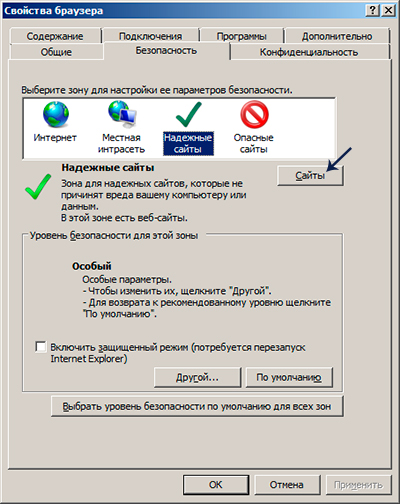
Советы и рекомендации по устранению ошибки «Объект не поддерживает метод Sign»
Для устранения «Cannot sign data Error description: Объект не поддерживает метод Sign» попробуйте переустановить Ланит.Компонент в другом дистрибутиве. При указании пути создайте папку в главном каталоге диска C (например, C:Lanit), или любого другого, в соответствии с тем, где у вас расположен системный диск. А также переустановите индивидуальный сертификат KriptoPro, обновите программу до последней актуальной версии. Microsoft .NET Framework нужно устанавливать при помощи программы и компоненты Windows.
- Откройте меню «Пуск», «Панель управления».
- Далее выберите пункт «Программы и компоненты».
- Перейдите на «Отключение и включение» компонентов Windows.
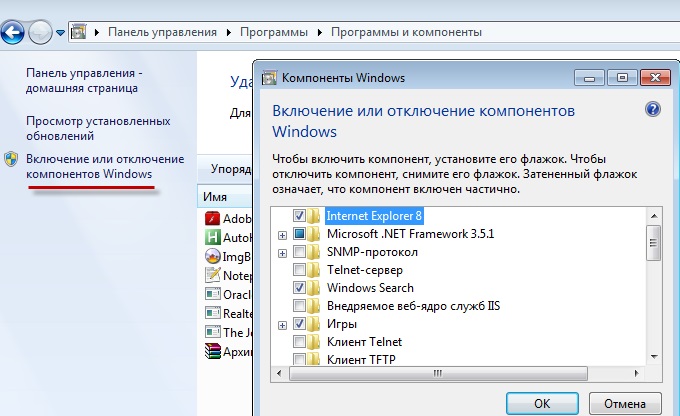
В этом окне необходимо установить галочку на пункте с .NET Framework 2.0, если таковая отсутствует. Это должно помочь в решении проблемы с ошибкой «Cannot sign data error description: отсутствует поддержка метода Sign.
Страница не загружается
Некоторые пользователи сталкиваются с полным отказом системы – перед ними возникает белый экран, вышеупомянутая ошибка и раздражающая надпись: «Не удаётся загрузить страницу».
В данном случае стоит попробовать провести следующие манипуляции:
- Проверьте правильность введённого адреса – в соответствующей строке должно быть вписано: «https://zakupki.gov.ru» (можно скопировать и проверить, без кавычек).
- Попробуйте найти сайт через поисковую систему, зайти на него из результатов поиска.
- Подождите пару минут, после чего попробуйте обновить страницу через CTRL+F5 (вариант для технических работ ресурса, о них предупреждают заранее).
Проблема не решена? Двигаемся далее.
Сайт доступен, контракт не размещается
В случае работы сайта, но невозможности разместить контракт, провести другие привычные действия, поступаем следующим образом:
- Обновляем браузер IE до версии 11 и выше.
- Находим самую последнюю версию КриптоПро, устанавливаем её (чаще всего проблема кроется именно в этом, чуть позже объясним почему).
- Переустанавливаем/обновляем имеющийся плагин для корректной работы системы.
- Проверяем актуальность вашей операционной системы на сайте Закупок.
Произошла ошибка при размещении: «signcadesbes» не определено — почему требуется обновлять ПО?
Обо всём по порядку – со 2 июля 2018 года в собственном профиле каждого заказчика может возникать непонятное уведомление: «Произошла ошибка при размещении, попробуйте еще раз: «signcadesbes» не определено». Это связано с тем, что подписание документов и информации в ЕИС будет выполняться при помощи плагина КриптоПро ЭЦП Browser plug-in.
Это связано с соответствующими глобальными изменениями в области размещения сведений. Основной причиной является некорректная настройка рабочего места, «лёгкие» формы которой устраняются соблюдением инструкций выше. Правда, это подходит лишь для тех, кто ознакомился с новой инструкцией для настройки с официального ресурса.
Несколько главных тезисов:
- IE ниже версии 11 больше не используется, даже при полностью правильной настройке остальных аспектов функционирования системы.
- Перечень доступных для корректной работы версий операционных систем прописан в новой версии инструкции (где её найти – чуть ниже).
- По аналогии с ОС, вводятся рамки версий непосредственно для КриптоПро – расположены там же.
Подобные шаги реализовывались и в прошлом, правда не столь глобально. Такие «ограничения» в теории должны способствовать корректной работе Единой Системы у каждого пользователя, а также значительно упрощают составление инструкций по настройке, ответы на интересующие вопросы.
Важно – изменения не введены временно, будут действовать в личном кабинете по Закону № 44-ФЗ до объявления последующих корректировок.
Как исправить и где инструкция?
Для устранения уведомления об ошибке требуется настроить своё рабочее место, используя п. 6 Инструкции по установке и настройке компонента «КриптоПро ЭЦП Browser plug-in. Она доступна для скачивания или просмотра в браузере по следующей ссылке — https://bit.ly/2u4amnA.
Там же предлагается установить российский браузер Спутник, с поддержкой отечественный криптографии. Видимо, ему пытаются найти хоть какое-то применение.
Закидывать техническую поддержку темами с возмущением, непониманием бесполезно – инструкции по устранению уже давно висят в закрепленной области сайта, в открытом доступе.
Надеемся, наш материал помог вам решить неудобную проблему с сайтом Единой Информационной Системы в сфере закупок – будьте внимательны, уделяйте больше времени мелочам, тем самым обеспечив комфортную работу над собственным делом.
Источники:
- http://pro-zakupki.ru/publ/reshenie_problem/oshibka_zakupki_go_ru_cannot_sign_data_error_description/9-1-0-34
- http://fb.ru/article/255774/oshibka-obyekt-ne-podderjivaet-svoystva-ili-metod-sign-kak-ispravit-ee-byistro-i-prosto
- http://vr-boom.ru/obekt-ne-poddergivaet-svoystvo-ili-metod-sign-chto-delat/
- http://it-doc.info/cannot-sign-data-error-description-obekt-ne-podderzhivaet-metod-sign/
- http://devicess.ru/proizoshla-oshibka-pri-razmeshenii-signcadesbes-ne-opredeleno/
Смотрите видео: A Simple and Profound Introduction to Self-Inquiry by Sri Mooji
Промокод Яндекс Драйв: refHGLeJ6 (50% скидка на первую поездку по тарифу «Фикс»)
Промокод СитиДрайв: khCyy2 (50% скидка на первую поездку, но не более 500 руб)
Промокод Делимобиль: refigh4 (400 рублей)
Промокод BelkaCar: AWKM9122 (300 рублей)
Форум КриптоПро
»
Средства криптографической защиты информации
»
КриптоПро CSP 5.0
»
Ошибка при подписании ЭП_Ошибка при вызове функции криптоплагина. signHash error
|
StaDen77 |
|
|
Статус: Новичок Группы: Участники
Зарегистрирован: 03.02.2021(UTC) Сказал(а) «Спасибо»: 1 раз |
Добрый день, прошу помочь разобраться с проблемой которая возникает на этапе подписания документа облачной ЭП, т.е возникает ошибка: ” Ошибка при вызове функции криптоплагина. signHash error: Ошибка формирования подписанных данных [Поставщику не удалось выполнить действие, так как запрошено выполнение в автоматическом контексте.]” На сайте Росаккредитации, пытаюсь подписать тестовый документ _____ Проверку при создания электронной подписи CAdES-BES проходит.Проверка CAdES-BES Наглядно ошибка: Отредактировано пользователем 4 февраля 2021 г. 10:50:23(UTC) |
 |
|
|
Санчир Момолдаев |
|
|
Статус: Сотрудник Группы: Модератор, Участники Сказал(а) «Спасибо»: 83 раз |
Добрый день! Цитата: 3) Нажимаю подписать и ввожу стандартный pin-код: какой? обычно данная ошибка возникает когда csp хочет нарисовать какое-то окно (истекает лицензия, запрещено использовать гост2001). но при подписании указано не выводить никаких окон. |
|
Техническую поддержку оказываем тут |
|
 |
|
|
StaDen77 |
|
|
Статус: Новичок Группы: Участники
Зарегистрирован: 03.02.2021(UTC) Сказал(а) «Спасибо»: 1 раз |
Автор: Санчир Момолдаев Добрый день! Цитата: 3) Нажимаю подписать и ввожу стандартный pin-код: какой? Ввожу стандартный pin-код (12345678) от контейнера облачной ЭП После ввода пинкода контейнера, должно появиться окно авторизации от защищенного облачного хранилища, в котором необходимо авторизоваться, и после двухфакторной авторизации ( подтверждения через мобильное приложение) должно произойти подписание документа. Сразу скажу, что такая процедура авторизации корректно обрабатывается при входе на самом сайте Сервис регистрации деклараций, авторизация идет через портал esia.gosuslugi, но в дальнейшем при подписании документа происходит сбой… Отредактировано пользователем 4 февраля 2021 г. 14:33:14(UTC) |
 |
|
|
Санчир Момолдаев |
|
|
Статус: Сотрудник Группы: Модератор, Участники Сказал(а) «Спасибо»: 83 раз |
Ключевое слово: облачный Если они вызывают наши продукты в тихом режиме CRYPT_SILENT, то будет возвращаться данная ошибка с облачным сертификатом. |
|
Техническую поддержку оказываем тут |
|
 |
|
|
|
StaDen77
оставлено 04.02.2021(UTC) |
|
StaDen77 |
|
|
Статус: Новичок Группы: Участники
Зарегистрирован: 03.02.2021(UTC) Сказал(а) «Спасибо»: 1 раз |
Автор: Санчир Момолдаев Спасибо, вопрос решен — тему можно закрывать На сайте Росаккредитации до сих пор предлагают скачать старую версию плагина 2.2.0.0 |
 |
|
|
|
Venix
оставлено 09.08.2021(UTC) |
|
vkapas |
|
|
Статус: Новичок Группы: Участники
Зарегистрирован: 25.03.2021(UTC) Сказал(а) «Спасибо»: 1 раз |
Автор: StaDen77 Обновил плагин для ESEP до 2.2.0.1 и после ввода пин кода получил долгожданное окно авторизации и тд. StaDen77, подскажите, пожалуйста, где нашли версию ESEP 2.2.0.1? Мне ничего кроме 2.2.0.0 нагуглить не удалось. |
 |
|
|
Александр Лавник |
|
|
Статус: Сотрудник Группы: Участники
Зарегистрирован: 30.06.2016(UTC) Сказал «Спасибо»: 53 раз |
Автор: vkapas Автор: StaDen77 Обновил плагин для ESEP до 2.2.0.1 и после ввода пин кода получил долгожданное окно авторизации и тд. StaDen77, подскажите, пожалуйста, где нашли версию ESEP 2.2.0.1? Мне ничего кроме 2.2.0.0 нагуглить не удалось. Здравствуйте. Вот тут есть версия 2.3.0.0. |
|
Техническую поддержку оказываем тут |
|
 |
|
|
|
vkapas
оставлено 25.03.2021(UTC), Venix оставлено 09.08.2021(UTC) |
|
ZlobinaYu |
|
|
Статус: Новичок Группы: Участники
Зарегистрирован: 25.08.2022(UTC) Сказал(а) «Спасибо»: 1 раз |
Ребят, привет! |
 |
|
|
nickm |
|
|
Статус: Активный участник Группы: Участники
Зарегистрирован: 31.05.2016(UTC) Сказал(а) «Спасибо»: 239 раз |
Автор: ZlobinaYu В теме сказали, что нужно новый плагин для ESEP, ссылки на плагин от добрых людей уже нерабочие. Помогите, пожалуйста, найти новый плагин npcryco_esep v2.3.0 |
 |
|
|
|
ZlobinaYu
оставлено 25.08.2022(UTC) |
|
Егор2022 |
|
|
Статус: Новичок Группы: Участники
Зарегистрирован: 07.09.2022(UTC) |
Такаяже проблема. Подскажите как решить. Уже голова взрывается. Ссылки на Esep новой версии не работают. Где его скачать??? |
 |
|
| Пользователи, просматривающие эту тему |
|
Guest (6) |
Форум КриптоПро
»
Средства криптографической защиты информации
»
КриптоПро CSP 5.0
»
Ошибка при подписании ЭП_Ошибка при вызове функции криптоплагина. signHash error
Быстрый переход
Вы не можете создавать новые темы в этом форуме.
Вы не можете отвечать в этом форуме.
Вы не можете удалять Ваши сообщения в этом форуме.
Вы не можете редактировать Ваши сообщения в этом форуме.
Вы не можете создавать опросы в этом форуме.
Вы не можете голосовать в этом форуме.
Область применения электронной подписи (ЭП или ЭЦП) довольно широка. Например, многие специальные сервисы требуют верификации пользователя с её помощью: Госуслуги, онлайн-сервисы для управления средствами в банке, электронные площадки и другие. Поэтому любые технические неполадки, возникающие при использовании ЭЦП, могут вызвать различные серьёзные: от упущенной выгоды до материальных убытков.
Какие бывают ошибки
Проблемы при использовании ЭП, с которыми пользователи встречаются чаще всего, можно условно разделить на три группы:
- Проблемы с сертификатом. Они появляются, когда сертификат не выбран, не найден или не верен.
- Проблемы с подписанием документа. Ошибки возникают при попытке подписать документ.
- Проблема при авторизации на торговых площадках.
Рассмотрим неполадки подробнее и разберёмся, как их решать.
Сертификат не найден
Иногда при попытке подписать электронный документ с помощью ЭП пользователь может столкнуться с ошибкой «Не удалось найти ни одного сертификата, пригодного для создания подписи».
У подобных ошибок могут быть следующие причины:
- На компьютере не установлены корневые сертификаты Удостоверяющего Центра (УЦ), в котором была получена ЭП. Необходимо установить либо обновить корневой сертификат. Установка корневых сертификатов удостоверяющего центра подробно описана в нашей инструкции.
- На ПК не установлено ни одного личного сертификата ЭП. Для применения ЭП необходимы и личные сертификаты. Об их установке мы писали в другой статье.
- Установленные на компьютере необходимые сертификаты не валидны. Сертификаты отозваны или просрочены. Уточните статус сертификата в УЦ. Ошибка с текстом «Ваш сертификат ключа подписи включён в список отозванных» возникает, если у сертификата закончился срок действия или на ПК нужно обновить список сертификатов. В последней ситуации следует вручную загрузить перечень отозванных сертификатов.
Для установки списка отозванных сертификатов:
- Откройте личный сертификат пользователя в окне Свойства браузера. Чтобы открыть его, наберите «Свойства браузера» в поисковой строке меню Пуск. Перейдите во вкладку Содержание и нажмите кнопку «Сертификаты».
- Во вкладке Состав выберите из списка пункт «Точки распространения списков отзыва».
- В блоке Имя точки распространения скопируйте ссылку на загрузку файла со списком отзыва.
- Скачайте по указанной ссылке файл. Нажмите по нему правой кнопкой мыши и выберите в контекстном меню «Установить список отзыва (CRL)».
- Следуйте указаниям «Мастера импорта сертификатов».
Не виден сертификат на носителе
Как правило, причина такой проблемы — сбой в работе программных компонентов. Для её решения достаточно перезагрузить компьютер. Однако иногда этого бывает недостаточно, поэтому требуется переустановка драйверов или обращение в службу техподдержки.
К наиболее распространённым причинам такой проблемы относятся следующие случаи:
- Драйвер носителя не установлен или установлен некорректно. Для решения проблемы необходимо извлечь носитель электронной подписи из ПК и скачать последнюю версию драйвера носителя с официальных ресурсов. Если переустановка драйвера не помогла, подключите носитель к другому ПК, чтобы убедиться в исправности токена. Если токен определится другой системой, попробуйте удалить на неисправном компьютере драйвер носителя и установить его заново.
- Долгое опознание носителя. Для решения проблемы необходимо дождаться завершения процесса или обновить версию операционной системы.
- Некорректная работа USB-порта. Подключите токен к другому USB-порту, чтобы убедиться, что проблема не в носителе ЭП. Если система определила токен, перезагрузите компьютер. Если это не поможет, следует обратиться службу технической поддержки.
- Неисправность носителя. Если при подключении токена к другому компьютеру или USB-порту система не определяет его, значит, проблема в самом носителе. Устранение неисправности возможно в данном случае лишь одним путём — нужно обратиться в сервисный центр для выпуска нового носителя.
ЭП не подписывает документ
Причин у подобной проблемы множество. Каждый случай требует отдельной проверки. Среди самых распространённых можно выделить следующие неполадки:
- Закрытый ключ на используемом контейнере не соответствует открытому ключу сертификата. Возможно, был выбран не тот контейнер, поэтому следует проверить все закрытые контейнеры на компьютере. Если необходимый контейнер по тем или иным причинам отсутствует, владельцу придётся обращаться в удостоверяющий центр для перевыпуска ЭП.
- Ошибка «Сертификат недействителен» (certificate is not valid). Следует повторно установить сертификат ЭП по инструкциям УЦ в зависимости от используемого криптопровайдера — КриптоПро CSP, ViPNet CSP или другого.
- Сертификат ЭП определяется как непроверенный. В этом случае необходимо переустановить корневой сертификат удостоверяющего центра.
- Истёк срок действия криптопровайдера. Для решения этой проблемы необходим новый лицензионный ключ к программе-криптопровайдеру. Для его получения необходимо обращаться к специалистам УЦ или к ответственным сотрудникам своей организации.
- Подключён носитель с другим сертификатом. Убедитесь, что подключён правильный токен. Проверьте также, не подключены ли носители других сертификатов. Отключите другие носители в случае их обнаружения.
В момент подписания электронных документов или формирования запроса в различных может возникнуть ошибка «Невозможно создание объекта сервером программирования объектов».
В этой ситуации помогает установка и регистрация библиотеки Capicom:
- Скачайте файл архива.
- Распакуйте и переместите файлы capicom.dll и capicom.inf в каталог syswow64, находящийся в корневой папке ОС.
- Откройте командную строку от имени администратора — для этого в меню Пуск наберите «Командная строка», нажмите по найденному приложению правой кнопкой мыши и выберите Запуск от имени администратора.
- Введите «c:windowssyswow64regsvr32.exe capicom.dll» (без кавычек) и нажмите ENTER. Должно появиться уведомление о том, что команда выполнена успешно.
Выбранная подпись не авторизована
Подобная ошибка возникает при попытке авторизации в личном кабинете на электронных торговых площадках. Например, при входе на площадку ZakazRF отображается сообщение «Выбранная ЭЦП не авторизована».
Эта ошибка возникает из-за того, что пользователь не зарегистрирован на площадке, либо не зарегистрирован новый сертификат ключа ЭП. Решением проблемы будет регистрация нового сертификата.
Процесс запроса на авторизацию ЭП на разных торговых площадках может отличаться: часто нужно отправлять запрос оператору системы на авторизацию, иногда рабочее место настраивается автоматически.
Если ошибка сохраняется, возможно, следует отключить защитное ПО или добавить сайт электронной площадки в исключения.
Часто задаваемые вопросы
Почему компьютер не видит ЭЦП?
Причина кроется в несовместимости программного обеспечения и физического носителя ЭЦП. Необходимо проверить версию операционной системы и переустановить её до нужной версии. Если токен повреждён, возможно, понадобится обратиться в удостоверяющий центр для перевыпуска электронной подписи.
О том, что делать, если компьютер не видит ЭЦП и о способах проверки настроек, мы подробно писали в нашей статье.
Почему КриптоПро не отображает ЭЦП?
Если КриптоПро не отображает ЭЦП, следует проверить настройки браузера. Также исправляет ошибку добавление программы в веб-обозреватель и загрузка недостающих сертификатов электронной подписи.
Подробнее ознакомиться, как устранить данную неисправность можно в нашей статье.
Где на компьютере искать сертификаты ЭЦП?
Сертификат ЭЦП позволяет проверить подлинность подписи, содержит в себе срок её действия и информацию о владельце. Он автоматически загружается в папку с системными файлами. В операционной системе Windows от 7 версии и выше ЭЦП хранится по адресу:
C:UsersПОЛЬЗОВАТЕЛЬAppDataRoamingMicrosoftSystemCertificates. Вместо ПОЛЬЗОВАТЕЛЬ требуется указать наименование используемого компьютера.
Что такое сертификат ЭЦП и зачем он нужен мы рассказали в нашей статье.
Ключи не прошли проверку. Убедитесь, что в считывающее устройство установлен требуемый ключевой носитель и параметры ключевого носителя выбранного абонента настроены верно.
Попробуйте повторить операцию еще раз. В случае неудачи, пожалуйста, обратитесь в службу поддержки Вашего банка (Ошибка выполнения. Ошибка (код: 49) при выполнении функции Sign (Ошибка проверки сертификата: This certificate or one of the certificates in the certificate chain is not time valid.System Last Error message: )).
Возможно, у Вас на компьютере системная дата не соответствует текущей, либо истек срок действия сертификата.
|
tester9 3 года назад
Ключи не прошли проверку. Ошибка -2146893816 при выполнении функции Sign (Invalid algorithm specified). Указан неправильный алгоритм. Ошибка возникает при входе в интернет-банк МТС. Почему возникает ошибка и как исправить? Ключ ЭЦП eToken подключен. tester9 3 года назад Ошибка работы криптопровайдера. Обычно все советуют в таком случае переустановить криптопровайдер, чаще всего CryptoPro. Однако, в моем случае все оказалось проще — закончился срок действия сертификата ЭЦП на электронном ключе. комментировать
в избранное
ссылка
отблагодарить Знаете ответ? |
ДБО, клиент-банк пишет ошибку «Ключи не прошли проверку», что делать?
Такое вот, примерно, сообщение об ошибке, за код не поручусь.
Проблема решаема, довольно легко.
Но пользуйтесь моим советом только в том случае, если не дозвонились до службы поддержки или если там оказался сотрудник, который не смог ничем помочь (бывает).
Убедитесь сначала, что:
а) Флэшка с ключом (папкой с набором файлов, см. рисунок ниже) вставлена в компьютер и открывается в Проводнике («Компьютер» откройте).
Почему появляется ошибка подписи ключа 2146893808?
Всероссийский банк развития регионов (ВБРР) обеспечивает доступ клиентов к дистанционному обслуживанию через свою систему BS-Client. Основные услуги, предоставляемые на базе платформы от банка ВБРР:
- клиент-банк;
- интернет-клиент;
- выписки по счетам.
Защита конфиденциальной информации производится на основе приложения Континент АП, функционирующего в корпоративных сетях.
Почему ключи не проходят проверку (ошибка 2146893808)?
Клиенты, работающие на базе Крипто-ПРО актуальных версий сталкиваются с проблемой, когда ключи не проходят проверку. В ответ на действия пользователя появляется надпись «Ошибка подписи ключа 0x80090010 (Отказано в доступе)» с кодом ошибки 2146893808. После указанного сбоя нарушается работа системы в целом, создавать и направлять документы не удается.
Причины появления ошибки:
- срок действия ключа закончился;
- доступ к носителю информации с электронным ключом заблокирован;
- вход в ветку с закрытыми ключами запрещен.
На этапе появления информационного окна с ошибкой пользователь теряется, не понимая, как вернуться к операциям в системе.
Способы восстановить доступ к системе
Чтобы устранить ошибку 2146893808, из-за которой ключи не прошли проверку ВБРР, нужно задать путь к закрытому ключу через копирование файла в программе «Крипто ПРО». За помощью желательно обратиться к техническому специалисту, обслуживающему оборудование в компании.
После произведенных манипуляций ошибка 2146893808 с текстом «Отказано в доступе» отображаться не должна. Если самостоятельно разобраться с проблемой не удается, нужно обратиться в службу технической поддержки ВБРР 8-800-700-81-53 (8-495-662-81-53 – для организаций, зарегистрированных в Москве).
Ошибка 57
Ключи не прошли проверку. Убедитесь, что в считывающее устройство установлен требуемый ключевой носитель и параметры ключевого носителя выбранного абонента настроены верно.
Попробуйте повторить операцию еще раз. В случае неудачи, пожалуйста, обратитесь в службу поддержки Вашего банка (Ошибка выполнения. Ошибка (код: 57) при выполнении функции Sign (Заданный сертификат текущего пользователя не найден в системном справочнике «MY».)).
1. Если используется сертификат ГосСУОК, то он должен быть загружен в «Персональный менеджер сертификатов». Для этого необходимо:
• установите «Персональный менеджер сертификатов»
• запустите Персональный менеджер сертификатов без авторизации
• через меню «ФайлИмпорт сертификата» загружаем Ваш сертификат ГосСУОК, зарегистрированный в банке.
В случае утери файл сертификата можно запросить в РУЦ НЦЭУ https://nces.by/contacts/
• В результате сертификат должен попасть в представление «Личные»
2. Перезапустите BSS Plugin Host или перезагрузите компьютер















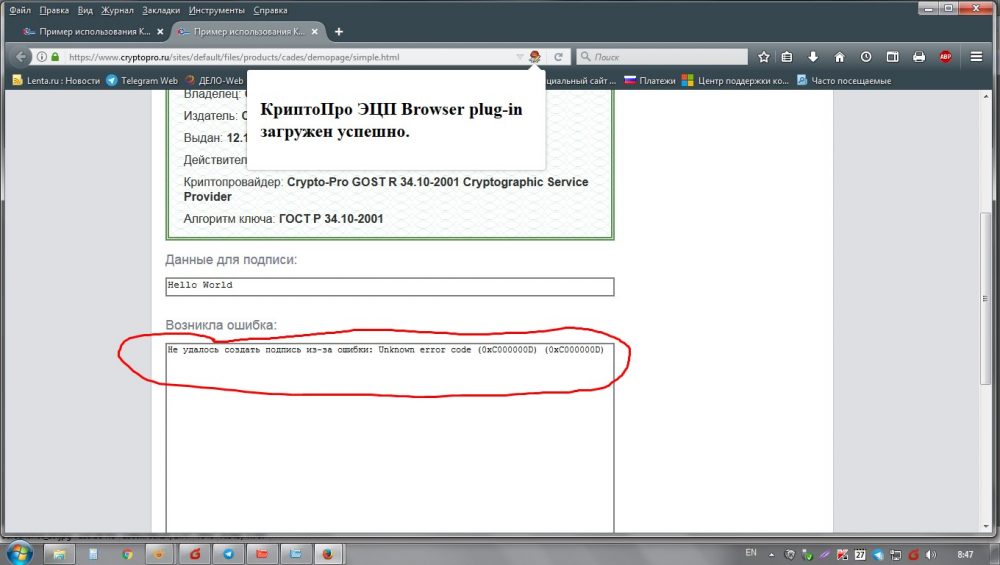
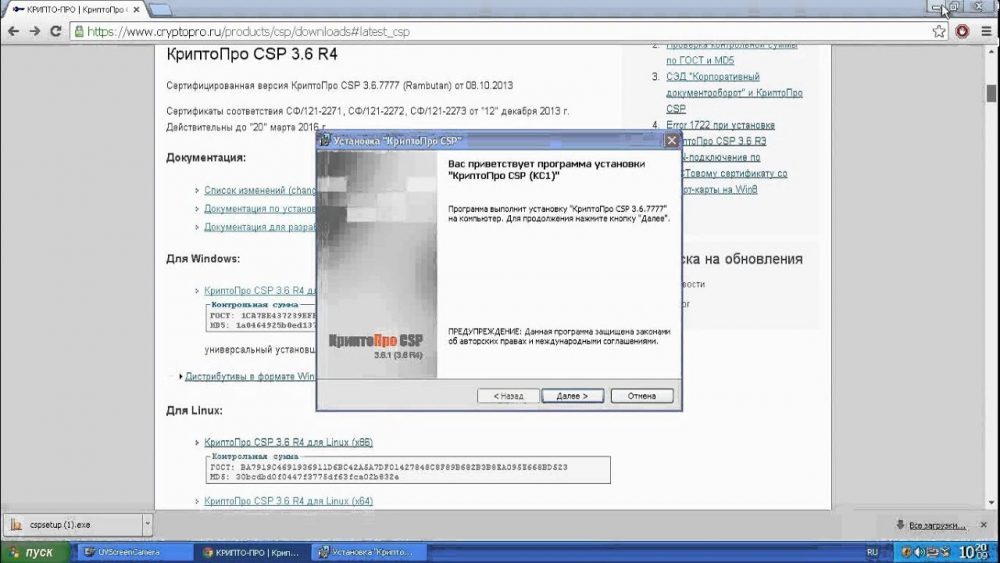
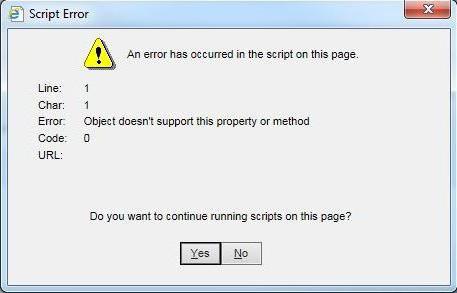
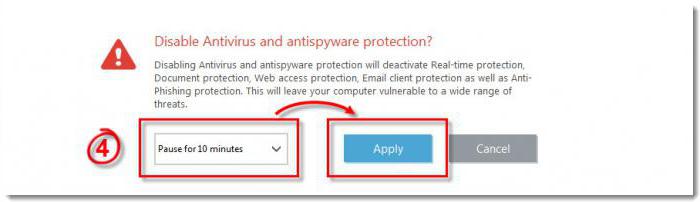
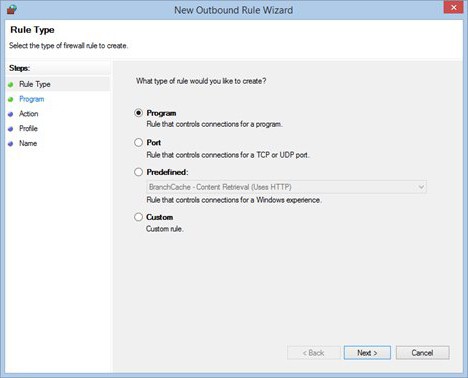
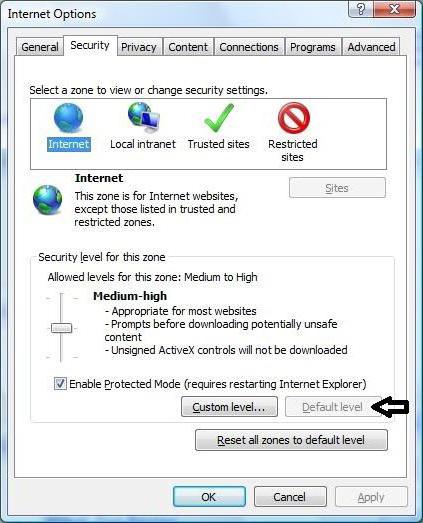
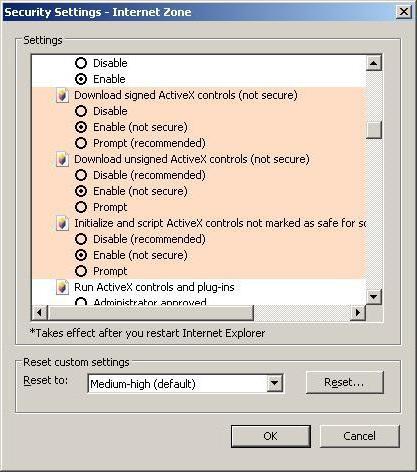

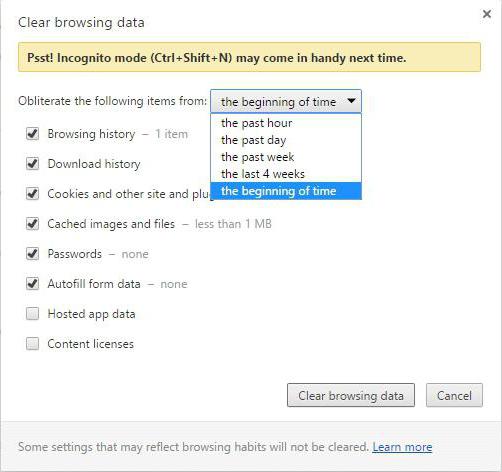
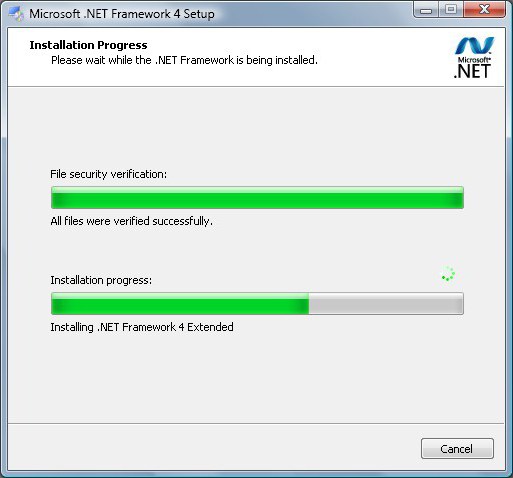
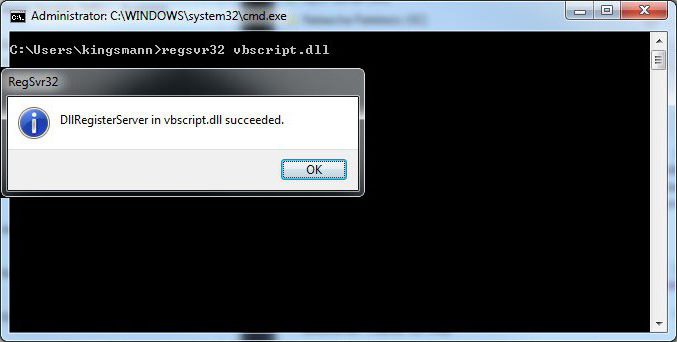


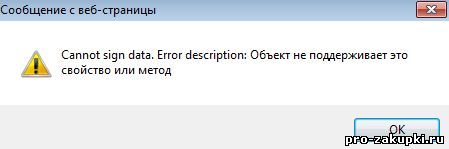
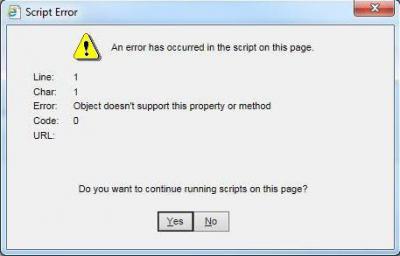
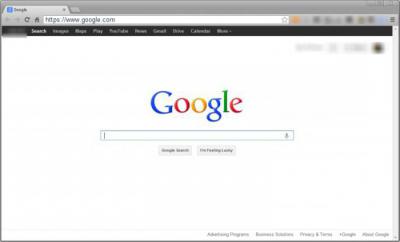
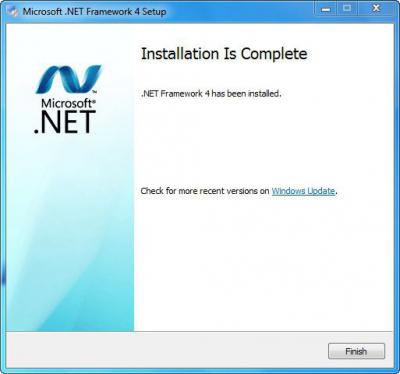
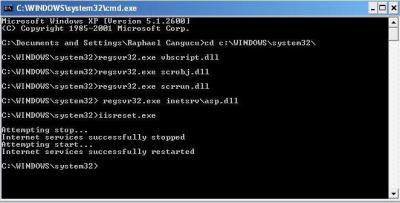




 1 пользователь поблагодарил Санчир Момолдаев за этот пост.
1 пользователь поблагодарил Санчир Момолдаев за этот пост.